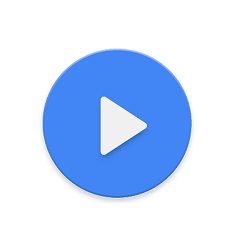-
安全下载
ACDSee
 大小:1.22MB更新时间:2022-02-16软件授权:国外软件
ACDSee(ACDSeePhotoManager)是一款功能强大的数字图象处理软件,ACDSee中文版广泛应用于图片的获取、管理、浏览、优化等多个方面,ACDSee中文版能够轻松处理数码影像,操作简单,功能多样,有需要的用户赶紧来下载吧。 ACDSee软件介绍 ACDSee中文版超过50种常用多媒体格式被一网打尽!作为最重量级看图软件,它能快速、高质量显示您的图片,再配以内置的音频播放器,我们就可以享用它播放出来的精彩幻灯片了。ACDSee还能处理如Mpeg之类常用的视频文件。 此外ACDSee是您最得心应手的图片编辑工具,轻松处理数码影像,拥有的功能像去除红眼、剪切图像、锐化、浮雕特效、曝光调整、旋转、镜像等等,还能进行批量处理哦!而且新版换新颜,全新的界面、风格。 ACDSee功能特色 1、ACDSee照片快速修复: 一键消除红眼等。只要单击一次物体红眼部分的邻近区域,ACDSee就可以自动修正它,真的快极了! 2、阴影、加亮工具: 让旧照片恢复青春。太暗或者过曝的问题,用ACDSee都能轻松解决,而不会影响到无需调整的图像区域,非常方便。 3、个人文件夹: ACDSee保护个人隐私照片,如果你有不想被别人看到的照片,只能将照片放到“隐私文件夹”,设置一个只有自己知道的密码,就再也不怕隐私泄露啦。 4、日历浏览模式: ACDSee按时间管理照片。日历事件视图根据拍摄日期自动整理相片,你也可以对每个事件进行描述、添加缩略图,以方便查看过去照片。。“事件视图”作为新的显示选项出现在“日历窗格”中。 5、自动分类: 方便组织照片,从相机或存储设备“获取相片”时,ACDSee相片管理器现在会根据EXIF相机信息、IPTC数据、ACD数据库信息以及文件属性自动将相片放入方便使用的类别,再也不用你逐一去重命名。 6、陈列室(Showroom): 在桌面上浏览照片,ACDSee陈列室可以将相片留念呈现在桌面上。“陈列室”让您可以在清理桌面时,随时展示并欣赏相片集。 7、ACDSee打印设计: 轻松打印照片,在家打印照片更方便。 8、ACDSee片分类管理: 可按关键字、大小、拍摄时间等对照片分门别类。 9、相片分类过滤: ACDSee可只限制特定类别或等级的照片,使用更为便捷。 10、浏览模式: ACDSee能够快速分类搜索、选择、浏览照片。 ACDSee安装步骤 1、在本站下载ACDSee19的安装包 2、打开安装程序 3、安装程序加载中 4、进入安装向导页面,点击next 5、同意服务协议 6、这个选项的一时是安装完成版还是自定义安装,一般选择安装完整的,点击next。 7、acdsee19安装程序准备完成,点击install开始安装。 8、acdsee19安装完成之后,点击finish。 ACDSee使用方法 一、如何使用ACDSee浏览图片? 1、首先,启动ACDSee程序,会弹出“快速入门指南”对话框,点击“关闭”按钮。 2、稍等片刻就会进入ACDSee相片管理器界面。如图所示。 3、然后在ACDSee图像预览窗口中,来进行选择想要的浏览的图片。 4、在需要浏览的图片上面右击。就会弹出一个快捷菜单,然后在快捷菜单中选择“查看”项。 5、然后可以打开相应的窗口来进行查看图片。 6、点击“下一步”按钮,就能够浏览下一个图片了。 二、acdsee怎么编辑图片? 1、acdsee相比于一般的看图软件来说功能要更加的强大,不仅可以用开看图还可以用来分类管理,并且还能编辑图片,我们下载安装acdsee软件以后就在左侧选择图片所在位置,右侧能预览到图片。 2、在窗口中我们找到想要查看的图片以后双击就可以打开acdsee图片查看界面,这个和美图看看等软件差不多。 3、如果想使用acdsee软件对照片进行编辑我们点击右上角的编辑功能就可以了,acdsee看图软件能够显示图片的尺寸、格式、元数据等等很多信息,所以很多爱好摄影的人都用acdsee看图软件。 4、在acdsee编辑图片的界面中我们可以看到很多的功能,比如消除红眼、修复工具、肤色微调等,很多时候acdsee看图软件完全能代替ps对图片来进行处理。 5、我们使用acdsee看图软件可以轻松的给图片添加文字、图片水印,acdsee给图片添加边框和特修也特别的方便。 6、在acdsee软件编辑左侧的几何功能中可以对照片进行旋转、翻转、裁剪、调整大小甚至透视等操作。而在曝光/照明功能中可以调节照片的色阶、曲线等等,堪比photoshop。 7、总之acdsee简体中文版功能十分的强大,对于平时管理和处理照片来说都能轻松应对,只要不是特别专业的处理acdsee基本可以替代ps。 ACDSEE使用技巧 一、批量修改文件名 1.首先,启动ACDSee到浏览方式,找到照片所在文件夹,同时选中所有要更改文件名的图片,可使用“Edit”菜单中的“SelectAll”命令,或使用“Shift+鼠标左键”选中连续的多个文件、使用“Ctrl+鼠标左键”选中不连续的多个文件。 2.从“Edit”菜单中选择“BatchRename…”命令,或直接使用快捷键“Alt+R”,在弹出的对话框中的“Template(模板)”项输入“20J07##”,在“Startat”中输入“1”(开始于1),单击[OK]按钮后,所有选中的图片都被重新命名为20j0701、20j0702、20j0703……通过这个操作我们很快就把所有照片文件的名称按照“级别+班号+学号”的形式改正过来。 其实ACDSee不仅可以更改图片的文件名,对所有类型的文件都可进行批量改名,改名的方法与修改图片文件的方法相同。 二、批量转换图像方向 1.启动ACDSee到浏览方式,找到照片所在文件夹,同时用上面提到的选中方法选取所有需要转换方向的图片文件。 2.从“Tool”菜单中选中“Rotate/Flip……”命令,弹出对话框。 3.单击[Options]按钮弹出如图2所示对话框,选中“Fileoptions”中的第1项以便图像旋转过来将原来的文件覆盖而不形成新的文件,单击[OK]后回到如图1所示对话框,再将“Applyallselectedimages”选中(以便将所有选中文件都旋转过来),再根据需要选中旋转方向,单击[OK]按钮后所有照片都将按要求进行旋转。 三、批量转换文件格式 1.启动ACDSee到浏览方式,找到照片所在文件夹,用上面的方法选中所有要转换文件格式的图片。 2.从“Tool”菜单中选中“FormatConvert……”命令,弹出图3所示对话框,选中JPG格式和“Removeoriginalfiles”选项(以便将原文件覆盖),确定后每个文件的大小将缩小到原来的一半。 四、批量顺序重命名 1、更改文件位数 默认情况下,ACDSee在更改文件名时,将会使用一位数模板,但这样更改后的文件,如果超过10个,则在“资源管理器”中显示时,图片10将会排在图片1之后,图片20会出现在图片2之后,而不会按照自然数的顺序来排列,给我们选择、处理带来很多的不便。 2、可以使用“*”号 一般人使用ACDSee时,都是使用默认的“#”号来作为模板。其实,在ACDSee中除了可使用“#”来作为数字模板外,还可以使用“*”号来代替原文件名。如图,笔者使用了“*#”作为模板,就可以把原来文件夹下的“文件一、文件二、文件三”更名为“文件一1、文件二2、文件三3”了。 有时,这个功能是相当有用的。另外,大家还可以选中“Useletterstoreplace#'s”选项,那就可以让文件名按字母顺序更改,如“文件一A、文件二B、文件三C”等。 3、文件夹重命名 一般人可能只知道ACDSee能够给文件批量命名,其实,经过笔者的使用,发现它也能够批量更改文件夹的名称(不信,你可以试一试!),所要做的就是在ACDSee中选中这些文件夹,然后右击选择“BatchRename”命令即可。 ACDSee和美图看看软件对比 1、浏览图片方面: 美图看看主要用于浏览图片,在浏览图片方面表现出超强的特色。 ACDSee在图片浏览方面可以用全屏幕查看图像也可以用固定比例浏览图片,并且它的支持性强,它能打开包括ICO、PNG、XBM在内的二十余种图像格式,并且能够高品质地快速显示它们。 2、占用系统资源方面: 由于美图看看独创的缓存图片技术,浏览图片过程中只需占用极少内存。同时也大降低了CPU的占用,就算您的电脑配置再低端,也可用它流畅的浏览图片。重要信息:美图看看的整体资源占用率与传统软件相比,减少了65%以上。由此,您可以想像到美图看看的资源占用率是怎样的状况了。 而ACDSee在研发之初就不仅仅只界定为一款图像浏览软件,它还兼具图像管理甚至是编辑功能,还能用于显示动态GIF图片,因此,它对资源的占用相对美图看看显然会大一些。并且它还有一定的系统要求。 3、图片处理: 利用美图看看能对图片进行一些简单的处理,如将大图片转化为方便使用的小尺寸,更便于浏览。还能对图片格式进行批量更改,对图片进行重命名等等简单操作。 而使用ACDSee能让您对图片进行更多的操作,拥有更大的主观性。ACDSee在图片处理方面的功能就让用户多了很多选择了,可以用图像增强器美化图像,可以制作屏幕保护程序,制作桌面墙纸,制作HTML相册,制作文件清单,制作缩印图片,为图形文件解压,为扫描图片顺序命名。除此之外,ACDSee还可用于转换图片格式,例如转换CO文件为图片文件,转换动态光标文件为标准AVI文件等。ACDSee还可用于播放幻灯片,播放动画文件、声音文件。 ACDSee和美图看看两款软件都是很棒的看图软件,在各个方面都有着独特的特色,喜欢用哪款都可以,赶紧来下载吧。 ACDSee相关问题 1、使用ACDSee在计算机上如何查找照片? 单击ACDSee窗口左上角的“文件夹”格窗,单击文件的旁边的“+”号以显示文件夹。然后单击包含图片的文件夹,你会看到文件夹中相片的缩略图,单击文件夹名称左侧方框即可。 2、通过ACDSee如何从相机中获取照片? 首先将相机与计算机相连,单击ACDSee文件中的“获取照片-从相机或者读卡器”,单击下一步,一直按照指引点击下一步,最后单击完成即可。 ACDSee更新日志 ACDSee增加重复文件查找插件,该插件通过PicaView的插件菜单调出;GIF图片上增加“用ACDSee2.x察看”选项,弥补3.x对某些GIF支持不好的问题。 新增:帮助-快速开始指南的图文 修正:编辑设备同步-编辑相片传输设置 提醒:图像属性处,Custom标签可“属性面板”手工自定义为中文 小编推荐 ACDSee是一款非常流行的看图工具之一。ACDSee为用户提供良好的操作界面,简单人性化的操作方式,优质的快速图形解码方式,支持丰富的图形格式,拥有强大的图形文件管理功能等,受到了许多用户而喜爱,华军软件园还为你提供2345看图王、XnView、iSee官方下载。
大小:1.22MB更新时间:2022-02-16软件授权:国外软件
ACDSee(ACDSeePhotoManager)是一款功能强大的数字图象处理软件,ACDSee中文版广泛应用于图片的获取、管理、浏览、优化等多个方面,ACDSee中文版能够轻松处理数码影像,操作简单,功能多样,有需要的用户赶紧来下载吧。 ACDSee软件介绍 ACDSee中文版超过50种常用多媒体格式被一网打尽!作为最重量级看图软件,它能快速、高质量显示您的图片,再配以内置的音频播放器,我们就可以享用它播放出来的精彩幻灯片了。ACDSee还能处理如Mpeg之类常用的视频文件。 此外ACDSee是您最得心应手的图片编辑工具,轻松处理数码影像,拥有的功能像去除红眼、剪切图像、锐化、浮雕特效、曝光调整、旋转、镜像等等,还能进行批量处理哦!而且新版换新颜,全新的界面、风格。 ACDSee功能特色 1、ACDSee照片快速修复: 一键消除红眼等。只要单击一次物体红眼部分的邻近区域,ACDSee就可以自动修正它,真的快极了! 2、阴影、加亮工具: 让旧照片恢复青春。太暗或者过曝的问题,用ACDSee都能轻松解决,而不会影响到无需调整的图像区域,非常方便。 3、个人文件夹: ACDSee保护个人隐私照片,如果你有不想被别人看到的照片,只能将照片放到“隐私文件夹”,设置一个只有自己知道的密码,就再也不怕隐私泄露啦。 4、日历浏览模式: ACDSee按时间管理照片。日历事件视图根据拍摄日期自动整理相片,你也可以对每个事件进行描述、添加缩略图,以方便查看过去照片。。“事件视图”作为新的显示选项出现在“日历窗格”中。 5、自动分类: 方便组织照片,从相机或存储设备“获取相片”时,ACDSee相片管理器现在会根据EXIF相机信息、IPTC数据、ACD数据库信息以及文件属性自动将相片放入方便使用的类别,再也不用你逐一去重命名。 6、陈列室(Showroom): 在桌面上浏览照片,ACDSee陈列室可以将相片留念呈现在桌面上。“陈列室”让您可以在清理桌面时,随时展示并欣赏相片集。 7、ACDSee打印设计: 轻松打印照片,在家打印照片更方便。 8、ACDSee片分类管理: 可按关键字、大小、拍摄时间等对照片分门别类。 9、相片分类过滤: ACDSee可只限制特定类别或等级的照片,使用更为便捷。 10、浏览模式: ACDSee能够快速分类搜索、选择、浏览照片。 ACDSee安装步骤 1、在本站下载ACDSee19的安装包 2、打开安装程序 3、安装程序加载中 4、进入安装向导页面,点击next 5、同意服务协议 6、这个选项的一时是安装完成版还是自定义安装,一般选择安装完整的,点击next。 7、acdsee19安装程序准备完成,点击install开始安装。 8、acdsee19安装完成之后,点击finish。 ACDSee使用方法 一、如何使用ACDSee浏览图片? 1、首先,启动ACDSee程序,会弹出“快速入门指南”对话框,点击“关闭”按钮。 2、稍等片刻就会进入ACDSee相片管理器界面。如图所示。 3、然后在ACDSee图像预览窗口中,来进行选择想要的浏览的图片。 4、在需要浏览的图片上面右击。就会弹出一个快捷菜单,然后在快捷菜单中选择“查看”项。 5、然后可以打开相应的窗口来进行查看图片。 6、点击“下一步”按钮,就能够浏览下一个图片了。 二、acdsee怎么编辑图片? 1、acdsee相比于一般的看图软件来说功能要更加的强大,不仅可以用开看图还可以用来分类管理,并且还能编辑图片,我们下载安装acdsee软件以后就在左侧选择图片所在位置,右侧能预览到图片。 2、在窗口中我们找到想要查看的图片以后双击就可以打开acdsee图片查看界面,这个和美图看看等软件差不多。 3、如果想使用acdsee软件对照片进行编辑我们点击右上角的编辑功能就可以了,acdsee看图软件能够显示图片的尺寸、格式、元数据等等很多信息,所以很多爱好摄影的人都用acdsee看图软件。 4、在acdsee编辑图片的界面中我们可以看到很多的功能,比如消除红眼、修复工具、肤色微调等,很多时候acdsee看图软件完全能代替ps对图片来进行处理。 5、我们使用acdsee看图软件可以轻松的给图片添加文字、图片水印,acdsee给图片添加边框和特修也特别的方便。 6、在acdsee软件编辑左侧的几何功能中可以对照片进行旋转、翻转、裁剪、调整大小甚至透视等操作。而在曝光/照明功能中可以调节照片的色阶、曲线等等,堪比photoshop。 7、总之acdsee简体中文版功能十分的强大,对于平时管理和处理照片来说都能轻松应对,只要不是特别专业的处理acdsee基本可以替代ps。 ACDSEE使用技巧 一、批量修改文件名 1.首先,启动ACDSee到浏览方式,找到照片所在文件夹,同时选中所有要更改文件名的图片,可使用“Edit”菜单中的“SelectAll”命令,或使用“Shift+鼠标左键”选中连续的多个文件、使用“Ctrl+鼠标左键”选中不连续的多个文件。 2.从“Edit”菜单中选择“BatchRename…”命令,或直接使用快捷键“Alt+R”,在弹出的对话框中的“Template(模板)”项输入“20J07##”,在“Startat”中输入“1”(开始于1),单击[OK]按钮后,所有选中的图片都被重新命名为20j0701、20j0702、20j0703……通过这个操作我们很快就把所有照片文件的名称按照“级别+班号+学号”的形式改正过来。 其实ACDSee不仅可以更改图片的文件名,对所有类型的文件都可进行批量改名,改名的方法与修改图片文件的方法相同。 二、批量转换图像方向 1.启动ACDSee到浏览方式,找到照片所在文件夹,同时用上面提到的选中方法选取所有需要转换方向的图片文件。 2.从“Tool”菜单中选中“Rotate/Flip……”命令,弹出对话框。 3.单击[Options]按钮弹出如图2所示对话框,选中“Fileoptions”中的第1项以便图像旋转过来将原来的文件覆盖而不形成新的文件,单击[OK]后回到如图1所示对话框,再将“Applyallselectedimages”选中(以便将所有选中文件都旋转过来),再根据需要选中旋转方向,单击[OK]按钮后所有照片都将按要求进行旋转。 三、批量转换文件格式 1.启动ACDSee到浏览方式,找到照片所在文件夹,用上面的方法选中所有要转换文件格式的图片。 2.从“Tool”菜单中选中“FormatConvert……”命令,弹出图3所示对话框,选中JPG格式和“Removeoriginalfiles”选项(以便将原文件覆盖),确定后每个文件的大小将缩小到原来的一半。 四、批量顺序重命名 1、更改文件位数 默认情况下,ACDSee在更改文件名时,将会使用一位数模板,但这样更改后的文件,如果超过10个,则在“资源管理器”中显示时,图片10将会排在图片1之后,图片20会出现在图片2之后,而不会按照自然数的顺序来排列,给我们选择、处理带来很多的不便。 2、可以使用“*”号 一般人使用ACDSee时,都是使用默认的“#”号来作为模板。其实,在ACDSee中除了可使用“#”来作为数字模板外,还可以使用“*”号来代替原文件名。如图,笔者使用了“*#”作为模板,就可以把原来文件夹下的“文件一、文件二、文件三”更名为“文件一1、文件二2、文件三3”了。 有时,这个功能是相当有用的。另外,大家还可以选中“Useletterstoreplace#'s”选项,那就可以让文件名按字母顺序更改,如“文件一A、文件二B、文件三C”等。 3、文件夹重命名 一般人可能只知道ACDSee能够给文件批量命名,其实,经过笔者的使用,发现它也能够批量更改文件夹的名称(不信,你可以试一试!),所要做的就是在ACDSee中选中这些文件夹,然后右击选择“BatchRename”命令即可。 ACDSee和美图看看软件对比 1、浏览图片方面: 美图看看主要用于浏览图片,在浏览图片方面表现出超强的特色。 ACDSee在图片浏览方面可以用全屏幕查看图像也可以用固定比例浏览图片,并且它的支持性强,它能打开包括ICO、PNG、XBM在内的二十余种图像格式,并且能够高品质地快速显示它们。 2、占用系统资源方面: 由于美图看看独创的缓存图片技术,浏览图片过程中只需占用极少内存。同时也大降低了CPU的占用,就算您的电脑配置再低端,也可用它流畅的浏览图片。重要信息:美图看看的整体资源占用率与传统软件相比,减少了65%以上。由此,您可以想像到美图看看的资源占用率是怎样的状况了。 而ACDSee在研发之初就不仅仅只界定为一款图像浏览软件,它还兼具图像管理甚至是编辑功能,还能用于显示动态GIF图片,因此,它对资源的占用相对美图看看显然会大一些。并且它还有一定的系统要求。 3、图片处理: 利用美图看看能对图片进行一些简单的处理,如将大图片转化为方便使用的小尺寸,更便于浏览。还能对图片格式进行批量更改,对图片进行重命名等等简单操作。 而使用ACDSee能让您对图片进行更多的操作,拥有更大的主观性。ACDSee在图片处理方面的功能就让用户多了很多选择了,可以用图像增强器美化图像,可以制作屏幕保护程序,制作桌面墙纸,制作HTML相册,制作文件清单,制作缩印图片,为图形文件解压,为扫描图片顺序命名。除此之外,ACDSee还可用于转换图片格式,例如转换CO文件为图片文件,转换动态光标文件为标准AVI文件等。ACDSee还可用于播放幻灯片,播放动画文件、声音文件。 ACDSee和美图看看两款软件都是很棒的看图软件,在各个方面都有着独特的特色,喜欢用哪款都可以,赶紧来下载吧。 ACDSee相关问题 1、使用ACDSee在计算机上如何查找照片? 单击ACDSee窗口左上角的“文件夹”格窗,单击文件的旁边的“+”号以显示文件夹。然后单击包含图片的文件夹,你会看到文件夹中相片的缩略图,单击文件夹名称左侧方框即可。 2、通过ACDSee如何从相机中获取照片? 首先将相机与计算机相连,单击ACDSee文件中的“获取照片-从相机或者读卡器”,单击下一步,一直按照指引点击下一步,最后单击完成即可。 ACDSee更新日志 ACDSee增加重复文件查找插件,该插件通过PicaView的插件菜单调出;GIF图片上增加“用ACDSee2.x察看”选项,弥补3.x对某些GIF支持不好的问题。 新增:帮助-快速开始指南的图文 修正:编辑设备同步-编辑相片传输设置 提醒:图像属性处,Custom标签可“属性面板”手工自定义为中文 小编推荐 ACDSee是一款非常流行的看图工具之一。ACDSee为用户提供良好的操作界面,简单人性化的操作方式,优质的快速图形解码方式,支持丰富的图形格式,拥有强大的图形文件管理功能等,受到了许多用户而喜爱,华军软件园还为你提供2345看图王、XnView、iSee官方下载。 -
安全下载
Adobe Flash Media Encoder
 大小:2.72MB更新时间:2022-02-14软件授权:国外软件
AdobeFlashMediaEncoder使用FlashMediaEncoder,使你轻松生成高质量Flash媒体文件。藉由FlashMediaEncoder的处理,可以不用自己写一些flash介面来去擷取视讯资料,并且可以产生较好品质的flashvideo(VP6编码),相对于需要做Live节目的网路或传播公司,都会是一个很好利用的工具...
大小:2.72MB更新时间:2022-02-14软件授权:国外软件
AdobeFlashMediaEncoder使用FlashMediaEncoder,使你轻松生成高质量Flash媒体文件。藉由FlashMediaEncoder的处理,可以不用自己写一些flash介面来去擷取视讯资料,并且可以产生较好品质的flashvideo(VP6编码),相对于需要做Live节目的网路或传播公司,都会是一个很好利用的工具... -
安全下载
MicroDicom viewer
 大小:8.77MB更新时间:2022-02-10软件授权:国产软件
MicroDicomviewer官方版是一款相当优秀的专业化DICOM医学图像查看工具,MicroDicomviewer官方版功能强劲,操作简便,可以帮助用户轻松快速的打开任意DICOM格式的医学图像,软件还支持查看RLE、JPEG、JPEG2000等格式图片,MicroDicomviewer软件还提供了DICOM图像测量、注释、调节亮度和对比度等基础操作功能。 MicroDicomviewer功能特色 以DICOM格式打开并保存医学图像 MicroDicomviewer官方版支持的DICOM图像-无压缩和RLE,JPEGLossy,JPEGLossless,JPEG2000Lossy,JPEG2000无损压缩 结构化报告,MPEG-2和MPEG-4传输语法,封装PDF 以常见图形格式打开图像(jpeg,bmp,png,gif,tiff) 打开DICOM目录文件 显示DICOMDIR的患者列表 显示来自不同研究或考试的图像 通过拖放或双击DICOM查看器加载DICOM图像 将DICOM转换为JPEG,BMP,PNG,GIF,TIFF 将DICOM转换为WMV,AVI 将DICOM图像复制到剪贴板 亮度/对比度控制 缩放和平移DICOM图像 医学图像处理操作 测量和注释 显示所选图像的DICOM属性 适合患者CD/DVD显示DICOM图像而无需安装 CD/DVDDICOMViewer MicroDicomviewer官方版可在WindowsXP,WindowsVista,Windows7,Windows8,Windows8.1和Windows10上运行 适用于x86和x64平台 MicroDicomviewer使用方法 1.打开MicroDicomviewer官方版软件,点击箭头按钮,出现对话框,选择你要打开的文件夹;或者用“open”打开单个图像 2.打开图片后点击“File””Export””Toapicturefile”,打开对话框,如图,标黄栏选择保存地址,下一栏输入文件名 3.选择“当前图像”、“当前系列”、“当前患者”、“所有患者”等,这就是批量转换的重点步骤。 4.选择储存的格式,根据个人需要选择 5.选择要不要保留注释;最后那一栏是设置图像质量。 6.点击“Export”就OK了 MicroDicomviewer更新日志 1、修复上个版本的bug 2、优化部分功能 华军小编推荐: 在经历了那么多年的更新与优化,MicroDicomviewer变得更加人性化,也更加的具有科技感,强烈推荐给大家,欢迎下载。感兴趣的还可以下载{recommendWords}。
大小:8.77MB更新时间:2022-02-10软件授权:国产软件
MicroDicomviewer官方版是一款相当优秀的专业化DICOM医学图像查看工具,MicroDicomviewer官方版功能强劲,操作简便,可以帮助用户轻松快速的打开任意DICOM格式的医学图像,软件还支持查看RLE、JPEG、JPEG2000等格式图片,MicroDicomviewer软件还提供了DICOM图像测量、注释、调节亮度和对比度等基础操作功能。 MicroDicomviewer功能特色 以DICOM格式打开并保存医学图像 MicroDicomviewer官方版支持的DICOM图像-无压缩和RLE,JPEGLossy,JPEGLossless,JPEG2000Lossy,JPEG2000无损压缩 结构化报告,MPEG-2和MPEG-4传输语法,封装PDF 以常见图形格式打开图像(jpeg,bmp,png,gif,tiff) 打开DICOM目录文件 显示DICOMDIR的患者列表 显示来自不同研究或考试的图像 通过拖放或双击DICOM查看器加载DICOM图像 将DICOM转换为JPEG,BMP,PNG,GIF,TIFF 将DICOM转换为WMV,AVI 将DICOM图像复制到剪贴板 亮度/对比度控制 缩放和平移DICOM图像 医学图像处理操作 测量和注释 显示所选图像的DICOM属性 适合患者CD/DVD显示DICOM图像而无需安装 CD/DVDDICOMViewer MicroDicomviewer官方版可在WindowsXP,WindowsVista,Windows7,Windows8,Windows8.1和Windows10上运行 适用于x86和x64平台 MicroDicomviewer使用方法 1.打开MicroDicomviewer官方版软件,点击箭头按钮,出现对话框,选择你要打开的文件夹;或者用“open”打开单个图像 2.打开图片后点击“File””Export””Toapicturefile”,打开对话框,如图,标黄栏选择保存地址,下一栏输入文件名 3.选择“当前图像”、“当前系列”、“当前患者”、“所有患者”等,这就是批量转换的重点步骤。 4.选择储存的格式,根据个人需要选择 5.选择要不要保留注释;最后那一栏是设置图像质量。 6.点击“Export”就OK了 MicroDicomviewer更新日志 1、修复上个版本的bug 2、优化部分功能 华军小编推荐: 在经历了那么多年的更新与优化,MicroDicomviewer变得更加人性化,也更加的具有科技感,强烈推荐给大家,欢迎下载。感兴趣的还可以下载{recommendWords}。 -
安全下载
wps图片查看器
 大小:34.96MB更新时间:2022-02-08软件授权:国产软件
wps图片查看器正式版是WPS所推出的查看电脑中图片所打造的查看工具。wps图片查看器最新版能够帮助用户快速的打开需要的图片,并且功能强大,样式简约。wps图片查看器还可以使用自动关联PDF文件,安全自由的查看图片,支持GIF格式的图片和多帧单帧图片的保存,能够进行图片文字提取,兼容的格式非常多。 wps图片查看器软件功能 -图片的显示效果很不错,而且软件还会在上方自动显示图片的大小和分辨率等信息 -软件下方有放大缩小和旋转等功能,鼠标右键点击图片,会出现一些功能菜单 -其中有图片美化和截屏等等,这些都是非常实用的功能。 -其中截屏功能最实用,可以对电脑屏幕随意截屏 -支持放大缩小和旋转、打印等功能,自行体验 wps图片查看器软件特色 界面风格简约大方 兼容多种图片格式 智能工具美化图片 高级AI图片处理 免除广告纯净看图 wps图片查看器安装方法 1、在华军软件园将wps图片查看器软件下载,然后解压,双击打开其中的wps_photoplus_3.8.0.5.exe应用程序 2、安装界面,我们需要勾选已阅读并同意,然后选择安装的位置,华军小编建议安装在电脑中的D盘,选择好安装位置后,点击立即安装。 3、wps图片查看器正在安装,耐心等待进度条跑满 4、wps图片查看器安装完成,我们点击立即体验就可以直接使用啦 wps图片查看器使用方法 1、WPS图片界面真的非常简洁,也没有任何垃圾广告,不需要登录就能直接使用; 2、点击中间的打开图片按钮,选择需要浏览的图片; 3、图片的显示效果很不错,而且软件还会在上方自动显示图片的大小和分辨率等信息; 4、软件下方有放大缩小和旋转等功能,鼠标右键点击图片,会出现一些功能菜单,其中有图片美化和截屏等等,这些都是非常实用的功能。 wps图片查看器更新日志 1.对部分功能进行了优化 2.解了好多不能忍的bug 华军小编推荐: 一个非常不错的,小编也是用的本软件,功能强大,绿色安全。本站还提供{recommendWords}等供您下载。
大小:34.96MB更新时间:2022-02-08软件授权:国产软件
wps图片查看器正式版是WPS所推出的查看电脑中图片所打造的查看工具。wps图片查看器最新版能够帮助用户快速的打开需要的图片,并且功能强大,样式简约。wps图片查看器还可以使用自动关联PDF文件,安全自由的查看图片,支持GIF格式的图片和多帧单帧图片的保存,能够进行图片文字提取,兼容的格式非常多。 wps图片查看器软件功能 -图片的显示效果很不错,而且软件还会在上方自动显示图片的大小和分辨率等信息 -软件下方有放大缩小和旋转等功能,鼠标右键点击图片,会出现一些功能菜单 -其中有图片美化和截屏等等,这些都是非常实用的功能。 -其中截屏功能最实用,可以对电脑屏幕随意截屏 -支持放大缩小和旋转、打印等功能,自行体验 wps图片查看器软件特色 界面风格简约大方 兼容多种图片格式 智能工具美化图片 高级AI图片处理 免除广告纯净看图 wps图片查看器安装方法 1、在华军软件园将wps图片查看器软件下载,然后解压,双击打开其中的wps_photoplus_3.8.0.5.exe应用程序 2、安装界面,我们需要勾选已阅读并同意,然后选择安装的位置,华军小编建议安装在电脑中的D盘,选择好安装位置后,点击立即安装。 3、wps图片查看器正在安装,耐心等待进度条跑满 4、wps图片查看器安装完成,我们点击立即体验就可以直接使用啦 wps图片查看器使用方法 1、WPS图片界面真的非常简洁,也没有任何垃圾广告,不需要登录就能直接使用; 2、点击中间的打开图片按钮,选择需要浏览的图片; 3、图片的显示效果很不错,而且软件还会在上方自动显示图片的大小和分辨率等信息; 4、软件下方有放大缩小和旋转等功能,鼠标右键点击图片,会出现一些功能菜单,其中有图片美化和截屏等等,这些都是非常实用的功能。 wps图片查看器更新日志 1.对部分功能进行了优化 2.解了好多不能忍的bug 华军小编推荐: 一个非常不错的,小编也是用的本软件,功能强大,绿色安全。本站还提供{recommendWords}等供您下载。 -
安全下载
Lumion
 大小:12380.16MB更新时间:2022-02-07软件授权:国产软件
Lumion官方版是一款专业且实用的3D可视化工具,lumion功能全面,能够帮助用户快速高效地设计出完美的景观模型,Lumionpro6.0渲染速度快,可以将环境、物体、树叶、材料、灯光和引人注目的特效融入到你的设计中。 Lumion软件特色 1、加强了材质的质感 2、加快了渲染速度 3、丰富了素材库 4、让天空系统变得更加真实 5、含有3d模型的KMZ文件可以正确导入 6、渲染和场景创建的时间缩短至几分钟 7、增强景深效果 8、层材质已被默认为双面材质 Lumion软件功能 1、玻璃得到了巨大飞跃 pureglass®技术使您可以使用透明,半透明的玻璃或磨砂玻璃看起来更令人信服的和真实性。 2、微妙的光的变化 计算光在表面方面提高八倍,额外的光分散在长距离和短距离的额外细节是可见的。 3、改进的材料表面 材料是任何建筑设计的基本部分。基于物理的建模材料现在更准确地模拟在表面自然粗糙。 4、湿润沥青 一个新的湿润沥青材质的加入,使这种艺术性和真实性的表现,注入到你的场景中变得难以置信的简单。 5、更快的渲染速度 渲染时间在可视化工作流中非常重要。由于详细的渲染引擎改进,渲染更快。 6、场景效应增强 这也是常用的一种工具,因为它提供了图像的风格与电影的感觉,使他们看上去像一个高端的相机镜头。 Lumion安装方法 1、在本站下载Lumion后,使用迅雷下载,下载完成后双击exe文件进入软件安装界面,您可以点击【browse】在打开的窗口中您可以自行选择软件安装位置,选择完成后点击【next】。 2、准备安装Lumion,点击【install】就可以了。 3、Lumion正在安装中,需要耐心等待软件安装完成就可以。 4、Lumion安装完成。 Lumion配置要求 最低系统配置: 硬盘容量最少为20GB的空闲空间 显卡最低2000点PassMark,且配备2GB及以上的显存 显卡需与DirectX11或更高版本兼容 中央处理器数值为3.0+GHz 运行内存8GB以上(以及高一点的MHz值) 显示器的最低分辨率1600x1080像素 Lumion8.0必须安装于操作系统为64位Windows7/8.1/10的电脑上才可以成功运行。 Lumion使用方法 lumion8怎么导入su模型 1、打开sketchup模型,归整里面的材质,确保没有sketchup的自带材质。因为自带材质导入后是空的,会出现一个洞,什么都没有。另外模型层次尽可能简单,不要块里还有块,如果可以就炸开su模型。 2、模型导入前。一些单线要变成面。比如图中的操场的划线要变成面。因为lumion8.0虽然能识别线,但是效果很差。 3、绘制模型中道路的斑马线。这样会使场景更真实,比例感更强。另外如果你不画斑马线,后续一定出现的问题是,当你不知道道路是几车道的,你的机动车就没有布置依据。做动画时,你的车流组织就回出现严重问题。 4、当上述工作做完以后,就把su选择导出命令,3d模型,dae模式。 5、打开lumion8.0,选择一个场景。 6、使用插入新模型的命令,插入模型。也即我们导出的DAE文件。 7、将模型放到合适的位置。注意,如果你的模型有地下室,或者是地下庭院。有两种方法解决。一是用地形工具把地形下陷。二是把你的模型整体拉高,让你的地下室在场景以上。 8、接下来就是配景放置和角度选择等等工作了。 Lumion常见问题 lumion如何导出动画 1、做好的一个图形,点击右下角,动画模式 2、动画模式下,点击左上角--录制 3、利用鼠标,调整好角度,高度,视角后,点击拍摄 4、根据人的行走路线,逐步点击拍摄图片 5、左下角有一个预览视频效果的键,播放,即可预览你拍摄这几张照片的效果 6、视频可以的话,保存视频,保存的话会有一些选项,默认选择就可以,选择你要保存的名字和位置,点击导出 7、然后就可以导出动画了。 lumion和3dmax哪个好 3DSMax这款软件,主要面向的人群是专业级别的影视、CG、游戏、建筑、设计师。借助3dsMax三维建模和渲染软件,可以创造宏伟的游戏世界,布置精彩绝伦的场景以实现设计可视化,并打造身临其境的虚拟现实体验。我们看到的很多影视作品,以及游戏都有3dmax的参与。 3DSMax的优势是功能强大什么都能做,对v-ray的支持最好。但是繁琐复杂,学习成本高。 Lumion这款软件的本质,是一款3D实时渲染工具,主要用来制作出色的动画、效果图作品。涉及到的领域包括:建筑、景观、城市规划、室内设计,以及现场演示,并将高效快速的工作流程结合在一起,能为设计师节省大量时间。 Lumion的优点是素材丰富,操作简单,速度快,出图质量也是非常不错的,免去了后期P图的工作,特别适合大批量的图。但是Lumion是游戏引擎渲染,所以不太擅长物理引擎渲染。 3DSMax下载地址:http://www.onlinedown.net/soft/577621.htm 声明:因版权及厂商要求,华军软件园提供的是Lumion的官方下载包 华军小编推荐: Lumion8.0是一款全球领先的实时3D建筑可视化设计软件,同时它还支持从大多数的3D软件导入3D内容,如Revit、SketchUp、ArchiCAD和Allplan等,我{zhandian}还有更多好用的软件{recommendWords}!
大小:12380.16MB更新时间:2022-02-07软件授权:国产软件
Lumion官方版是一款专业且实用的3D可视化工具,lumion功能全面,能够帮助用户快速高效地设计出完美的景观模型,Lumionpro6.0渲染速度快,可以将环境、物体、树叶、材料、灯光和引人注目的特效融入到你的设计中。 Lumion软件特色 1、加强了材质的质感 2、加快了渲染速度 3、丰富了素材库 4、让天空系统变得更加真实 5、含有3d模型的KMZ文件可以正确导入 6、渲染和场景创建的时间缩短至几分钟 7、增强景深效果 8、层材质已被默认为双面材质 Lumion软件功能 1、玻璃得到了巨大飞跃 pureglass®技术使您可以使用透明,半透明的玻璃或磨砂玻璃看起来更令人信服的和真实性。 2、微妙的光的变化 计算光在表面方面提高八倍,额外的光分散在长距离和短距离的额外细节是可见的。 3、改进的材料表面 材料是任何建筑设计的基本部分。基于物理的建模材料现在更准确地模拟在表面自然粗糙。 4、湿润沥青 一个新的湿润沥青材质的加入,使这种艺术性和真实性的表现,注入到你的场景中变得难以置信的简单。 5、更快的渲染速度 渲染时间在可视化工作流中非常重要。由于详细的渲染引擎改进,渲染更快。 6、场景效应增强 这也是常用的一种工具,因为它提供了图像的风格与电影的感觉,使他们看上去像一个高端的相机镜头。 Lumion安装方法 1、在本站下载Lumion后,使用迅雷下载,下载完成后双击exe文件进入软件安装界面,您可以点击【browse】在打开的窗口中您可以自行选择软件安装位置,选择完成后点击【next】。 2、准备安装Lumion,点击【install】就可以了。 3、Lumion正在安装中,需要耐心等待软件安装完成就可以。 4、Lumion安装完成。 Lumion配置要求 最低系统配置: 硬盘容量最少为20GB的空闲空间 显卡最低2000点PassMark,且配备2GB及以上的显存 显卡需与DirectX11或更高版本兼容 中央处理器数值为3.0+GHz 运行内存8GB以上(以及高一点的MHz值) 显示器的最低分辨率1600x1080像素 Lumion8.0必须安装于操作系统为64位Windows7/8.1/10的电脑上才可以成功运行。 Lumion使用方法 lumion8怎么导入su模型 1、打开sketchup模型,归整里面的材质,确保没有sketchup的自带材质。因为自带材质导入后是空的,会出现一个洞,什么都没有。另外模型层次尽可能简单,不要块里还有块,如果可以就炸开su模型。 2、模型导入前。一些单线要变成面。比如图中的操场的划线要变成面。因为lumion8.0虽然能识别线,但是效果很差。 3、绘制模型中道路的斑马线。这样会使场景更真实,比例感更强。另外如果你不画斑马线,后续一定出现的问题是,当你不知道道路是几车道的,你的机动车就没有布置依据。做动画时,你的车流组织就回出现严重问题。 4、当上述工作做完以后,就把su选择导出命令,3d模型,dae模式。 5、打开lumion8.0,选择一个场景。 6、使用插入新模型的命令,插入模型。也即我们导出的DAE文件。 7、将模型放到合适的位置。注意,如果你的模型有地下室,或者是地下庭院。有两种方法解决。一是用地形工具把地形下陷。二是把你的模型整体拉高,让你的地下室在场景以上。 8、接下来就是配景放置和角度选择等等工作了。 Lumion常见问题 lumion如何导出动画 1、做好的一个图形,点击右下角,动画模式 2、动画模式下,点击左上角--录制 3、利用鼠标,调整好角度,高度,视角后,点击拍摄 4、根据人的行走路线,逐步点击拍摄图片 5、左下角有一个预览视频效果的键,播放,即可预览你拍摄这几张照片的效果 6、视频可以的话,保存视频,保存的话会有一些选项,默认选择就可以,选择你要保存的名字和位置,点击导出 7、然后就可以导出动画了。 lumion和3dmax哪个好 3DSMax这款软件,主要面向的人群是专业级别的影视、CG、游戏、建筑、设计师。借助3dsMax三维建模和渲染软件,可以创造宏伟的游戏世界,布置精彩绝伦的场景以实现设计可视化,并打造身临其境的虚拟现实体验。我们看到的很多影视作品,以及游戏都有3dmax的参与。 3DSMax的优势是功能强大什么都能做,对v-ray的支持最好。但是繁琐复杂,学习成本高。 Lumion这款软件的本质,是一款3D实时渲染工具,主要用来制作出色的动画、效果图作品。涉及到的领域包括:建筑、景观、城市规划、室内设计,以及现场演示,并将高效快速的工作流程结合在一起,能为设计师节省大量时间。 Lumion的优点是素材丰富,操作简单,速度快,出图质量也是非常不错的,免去了后期P图的工作,特别适合大批量的图。但是Lumion是游戏引擎渲染,所以不太擅长物理引擎渲染。 3DSMax下载地址:http://www.onlinedown.net/soft/577621.htm 声明:因版权及厂商要求,华军软件园提供的是Lumion的官方下载包 华军小编推荐: Lumion8.0是一款全球领先的实时3D建筑可视化设计软件,同时它还支持从大多数的3D软件导入3D内容,如Revit、SketchUp、ArchiCAD和Allplan等,我{zhandian}还有更多好用的软件{recommendWords}! -
安全下载
Picture Manager sp
 大小:4.62 MB更新时间:2022-02-07软件授权:国产软件
PictureManagersp官方版是由微软官方推出的一款图片浏览器,软件功能非常强大,界面简洁明晰、操作方便快捷,设计得很人性化。PictureManagersp官方版能轻松的对电脑本地图片进行浏览与管理,并且提供图片编辑功能,如:裁剪、调整颜色、调整大小、放大或复制粘贴图片等等,需要的朋友千万不要错过哦! 特别声明:由于版权原因,Office软件已下架,本站为广大用户提供下载的是office助手程序,它可以协助您快速、简便的完成Office365/Office2016系列软件的购买和下载,请支持正版哦。 PictureManagersp功能介绍 1、可以管理、编辑、共享和查看您存储在计算机上任何位置中的图片。 2、“查找图片”功能可帮助您通过强大的搜索功能查找图片 3、在找到图片后,PictureManager可根据需要校正图片。 4、使用图片编辑工具可裁剪、放大或复制粘贴图片。 5、共享图片,在电子邮件中发送图片或在公司Intranet上可创建SharePoint图片库。 通过使用“图片”菜单,您可通过调整下列设置来更改图片的外观效果: 亮度和对比度 颜色 裁剪 旋转和翻转 红眼消除 调整大小 压缩图片 在编辑完后,您可以保存更改。单击“保存”保存更改,或使用“另存为”创建新图像,同时保留原始图像。 PictureManagersp使用教程 1.用PictureManager打开待处理的照片。点击快捷按钮“编辑图片”。 2.点击右侧的按钮“亮度和对比度”。 3.点击右侧按钮“自动校正亮度”。至此完成对照片的自动校正。 picturemanager怎么把一寸照片改成两寸照片 第一步:打开PictureManager软件,打开软件后,导入照片,单击软件界面右侧的”编辑图片“。 第二步:然后点击右侧的”调整尺寸“。 第三步:点选”自定义宽度x高度“,并输入数据,单击确定按钮,再单击“返回至”编辑图片“”。 第四步:如图,单击编辑工具“裁剪”。 第五步:根据照片内容,裁剪照片高度和宽度,“上”和“下”合计裁剪掉4像素,“左”和“右”合计裁剪掉37像素,如图,单击确定按钮完成裁剪,再单击保存按钮完成修改。 PictureManagersp更新日志 1.优化的脚步从未停止! 2.更多小惊喜等你来发现~ 华军小编推荐: PictureManager是包含在office中的一个组件,主要用于图片编辑、查看、管理以及分享等方面。这款软件操作极其简单,每一位用户都能够轻松上手。本站还提供acdseepro、led演播室、acdsee10等供您下载。
大小:4.62 MB更新时间:2022-02-07软件授权:国产软件
PictureManagersp官方版是由微软官方推出的一款图片浏览器,软件功能非常强大,界面简洁明晰、操作方便快捷,设计得很人性化。PictureManagersp官方版能轻松的对电脑本地图片进行浏览与管理,并且提供图片编辑功能,如:裁剪、调整颜色、调整大小、放大或复制粘贴图片等等,需要的朋友千万不要错过哦! 特别声明:由于版权原因,Office软件已下架,本站为广大用户提供下载的是office助手程序,它可以协助您快速、简便的完成Office365/Office2016系列软件的购买和下载,请支持正版哦。 PictureManagersp功能介绍 1、可以管理、编辑、共享和查看您存储在计算机上任何位置中的图片。 2、“查找图片”功能可帮助您通过强大的搜索功能查找图片 3、在找到图片后,PictureManager可根据需要校正图片。 4、使用图片编辑工具可裁剪、放大或复制粘贴图片。 5、共享图片,在电子邮件中发送图片或在公司Intranet上可创建SharePoint图片库。 通过使用“图片”菜单,您可通过调整下列设置来更改图片的外观效果: 亮度和对比度 颜色 裁剪 旋转和翻转 红眼消除 调整大小 压缩图片 在编辑完后,您可以保存更改。单击“保存”保存更改,或使用“另存为”创建新图像,同时保留原始图像。 PictureManagersp使用教程 1.用PictureManager打开待处理的照片。点击快捷按钮“编辑图片”。 2.点击右侧的按钮“亮度和对比度”。 3.点击右侧按钮“自动校正亮度”。至此完成对照片的自动校正。 picturemanager怎么把一寸照片改成两寸照片 第一步:打开PictureManager软件,打开软件后,导入照片,单击软件界面右侧的”编辑图片“。 第二步:然后点击右侧的”调整尺寸“。 第三步:点选”自定义宽度x高度“,并输入数据,单击确定按钮,再单击“返回至”编辑图片“”。 第四步:如图,单击编辑工具“裁剪”。 第五步:根据照片内容,裁剪照片高度和宽度,“上”和“下”合计裁剪掉4像素,“左”和“右”合计裁剪掉37像素,如图,单击确定按钮完成裁剪,再单击保存按钮完成修改。 PictureManagersp更新日志 1.优化的脚步从未停止! 2.更多小惊喜等你来发现~ 华军小编推荐: PictureManager是包含在office中的一个组件,主要用于图片编辑、查看、管理以及分享等方面。这款软件操作极其简单,每一位用户都能够轻松上手。本站还提供acdseepro、led演播室、acdsee10等供您下载。 -
安全下载
opanda iexif(照片Exif信息查看)
 大小:2.62MB更新时间:2022-02-07软件授权:国产软件
opandaiexif(照片Exif信息查看)是一款Exif信息查看器软件,它可以查相机快门次数,照片的厂商、机型、照片信息等,使用起来是很简单的,是摄影爱好者的必备工具。opandaiexif体积小巧,功能强大,界面也是赏心悦目的,让用户获得视觉上的享受。 opandaiexif功能特色: 1、图形化操作,使查看的目标更加明确 2、界面精美悦目,超越常规软件窗口的概念,获得视觉享受 3、能读取并显示所有的Exif2.21标记,支持TIFF6及常用软件的扩展Exif标记,完全展示Exif记录的全部细节 4、可以自行设计软件的外观,打造属于自己的软件,彰显出个性,体验动手的乐趣 opandaiexif安装步骤: 1、在本站下载并解压opandaiexif软件安装包,打开安装文件,出现一个欢迎界面,点击下一步 2、阅读用户许可协议,点击我同意,点击下一步继续 3、在使用之前仔细阅读软件说明,点击下一步继续 4、点击浏览,这里建议将文件安装在D盘,或者默认安装在C盘,点击下一步 5、选择安装软件时执行的额外任务,勾选“在桌面创建图表”,点击下一步 6、准备安装,程序即将安装在你的电脑上,点击安装则继续 7、请稍等,opandaiexif正在安装当中 8、opandaiexif的安装已经完成了,点击完成退出向导 opandaiexif使用方法: 1、首先打开opandaiexif,进入如下图所示的界面 2、点击“打开”按钮,在对应的窗口中打开照片 3、点击EXIF即可查看图像宽度、图像高度、拍摄设备厂商、机型、方向、修改时间、ISO感光度等信息 4、我们点击常用摄影项目,在这里也可以查看图像信息以及相机拍摄记录 5、点击“编辑”按钮,可以进入EXIF信息编辑界面 opandaiexif常见问题: 1、opandaiexif怎么查看快门次数? 1)点击打开按钮,查看相机中的最后一张照片 2)这个时候我们会看到照片的各项详细信息,包括快门释放总数也就是快门次数 opandaiexif更新日志: 支持WindowsVistaIE7 支持Forefox0.7-3.0及以上版本 修复所有已知错误
大小:2.62MB更新时间:2022-02-07软件授权:国产软件
opandaiexif(照片Exif信息查看)是一款Exif信息查看器软件,它可以查相机快门次数,照片的厂商、机型、照片信息等,使用起来是很简单的,是摄影爱好者的必备工具。opandaiexif体积小巧,功能强大,界面也是赏心悦目的,让用户获得视觉上的享受。 opandaiexif功能特色: 1、图形化操作,使查看的目标更加明确 2、界面精美悦目,超越常规软件窗口的概念,获得视觉享受 3、能读取并显示所有的Exif2.21标记,支持TIFF6及常用软件的扩展Exif标记,完全展示Exif记录的全部细节 4、可以自行设计软件的外观,打造属于自己的软件,彰显出个性,体验动手的乐趣 opandaiexif安装步骤: 1、在本站下载并解压opandaiexif软件安装包,打开安装文件,出现一个欢迎界面,点击下一步 2、阅读用户许可协议,点击我同意,点击下一步继续 3、在使用之前仔细阅读软件说明,点击下一步继续 4、点击浏览,这里建议将文件安装在D盘,或者默认安装在C盘,点击下一步 5、选择安装软件时执行的额外任务,勾选“在桌面创建图表”,点击下一步 6、准备安装,程序即将安装在你的电脑上,点击安装则继续 7、请稍等,opandaiexif正在安装当中 8、opandaiexif的安装已经完成了,点击完成退出向导 opandaiexif使用方法: 1、首先打开opandaiexif,进入如下图所示的界面 2、点击“打开”按钮,在对应的窗口中打开照片 3、点击EXIF即可查看图像宽度、图像高度、拍摄设备厂商、机型、方向、修改时间、ISO感光度等信息 4、我们点击常用摄影项目,在这里也可以查看图像信息以及相机拍摄记录 5、点击“编辑”按钮,可以进入EXIF信息编辑界面 opandaiexif常见问题: 1、opandaiexif怎么查看快门次数? 1)点击打开按钮,查看相机中的最后一张照片 2)这个时候我们会看到照片的各项详细信息,包括快门释放总数也就是快门次数 opandaiexif更新日志: 支持WindowsVistaIE7 支持Forefox0.7-3.0及以上版本 修复所有已知错误 -
安全下载
Swfer Flash播放器
 大小:2.79MB更新时间:2022-01-13软件授权:国产软件
SwferFlash播放器正式版是款能够控制你的Flash文件像播放其他视频的播放工具。Swfer Flash播放器官方版可以让FLASH动画以任何速度播放,可以简单的通过按钮设置,也可以通过高级的自定义输入数据来更灵活设置。并且Swfer Flash播放器还能让你最大限度的控制FLASH动画,动画会100%的被控制。华军软件园提供Swfer Flash播放器软件的下载服务,欢迎大家前来下载使用! SwferFlash播放器软件功能 1.除了一般的功能(播放,暂停,停止,重播,向前一帧,向后一帧,放大,缩小,转到任何 一帧,播放滚动条,全屏播放,循环播放等)外,还有;速度控制功能可以让FLASH动画以任何速度播放,可以简单的通过按钮设置,也可以通过高级的自定义输入数据来更灵活设置。 2.它还可以播放在线动画,内置的下载功能,让您可以边下载边欣赏动画,不必把整个FLASH下载后才可观看,大大节省了时间。 3.可以继续在相同位置播放上次错误关闭的动画,使您可以接着而不需从新打开或从头开始播放。 4.手动控制,让你大限度的控制FLASH动画,动画会100%的被控制,您可以通过键盘让动画以任何速度播放或停止。 SwferFlash播放器软件特色 【速度控制】可以让FLASH动画以任何速度播放,可以简单的通过按钮设置,也可以通过高级的自定义输入数据来更灵活设置。 还可以播放在线动画,内置的下载功能,让您可以边下载边欣赏动画,不必把整个FLASH下载后才可观看,大大节省了时间。可以继续在相同位置播放上次错误关闭的动画,使您可以接着而不需从新打开或从头开始播放。 【手动控制】让你最大限度的控制FLASH动画,动画会100%的被控制,您可以通过键盘让动画以任何速度播放或停止。 SwferFlash播放器安装步骤 1、在华军软件园将Swfer Flash播放器下载下来,并解压到当前文件夹中,点击其中的setupswfer_32082.exe应用程序,进入安装向导界面,接着点击下一步。 2、选择软件安装位置界面,华军小编建议用户们安装在D盘中,选择好安装位置点击下一步。 3、SwferFlash播放器安装结束,点击完成即可。 SwferFlash播放器常见问题 问:SwferFlash播放器占用内存大怎么办? 答:你可以自定义安装,占用空间小 问:打开SwferFlash自动弹出其他的安装程序怎么办? 答:建议卸载SwferFlash,杀毒后重新安装后如再出现以上问题,即重装WINDOWS系统,再重装SwferFlash。即可解决! 问:如何卸载SwferFlash播放器软件? 答:方法一:安装并打开电脑管家软件,选择进入软件管理选项,点击卸载选项,在列表中找到SwferFlash播放器软件,点击卸载即可 方法二:安装并打开360软件管家,在卸载选项的列表中找到SwferFlash播放器软件,点击卸载即可 同类软件对比 超强flash播放器是一款操作简单的flash播放器,活泼清晰的操作界面,美观大方。播放过程中可随意让影片向前,向后播放,屏幕自由缩放,也可全屏播放,占用资源少,运行速度快。 闪优Flash播放器一款专业的Flash播放软件,支持影片截图,URL播放,本地文件播放,超过十多种影片的控制,如前进一帧,后退一帧,跳转到指定的帧,禁止访问网络等。 华军小编推荐: SwferFlash播放器可以让FLASH动画以任何速度播放,可以简单的通过按钮设置,也可以通过高级的自定义输入数据来更灵活设置。操作简单等优点获得了用户的一致好评,快来下载试试吧。
大小:2.79MB更新时间:2022-01-13软件授权:国产软件
SwferFlash播放器正式版是款能够控制你的Flash文件像播放其他视频的播放工具。Swfer Flash播放器官方版可以让FLASH动画以任何速度播放,可以简单的通过按钮设置,也可以通过高级的自定义输入数据来更灵活设置。并且Swfer Flash播放器还能让你最大限度的控制FLASH动画,动画会100%的被控制。华军软件园提供Swfer Flash播放器软件的下载服务,欢迎大家前来下载使用! SwferFlash播放器软件功能 1.除了一般的功能(播放,暂停,停止,重播,向前一帧,向后一帧,放大,缩小,转到任何 一帧,播放滚动条,全屏播放,循环播放等)外,还有;速度控制功能可以让FLASH动画以任何速度播放,可以简单的通过按钮设置,也可以通过高级的自定义输入数据来更灵活设置。 2.它还可以播放在线动画,内置的下载功能,让您可以边下载边欣赏动画,不必把整个FLASH下载后才可观看,大大节省了时间。 3.可以继续在相同位置播放上次错误关闭的动画,使您可以接着而不需从新打开或从头开始播放。 4.手动控制,让你大限度的控制FLASH动画,动画会100%的被控制,您可以通过键盘让动画以任何速度播放或停止。 SwferFlash播放器软件特色 【速度控制】可以让FLASH动画以任何速度播放,可以简单的通过按钮设置,也可以通过高级的自定义输入数据来更灵活设置。 还可以播放在线动画,内置的下载功能,让您可以边下载边欣赏动画,不必把整个FLASH下载后才可观看,大大节省了时间。可以继续在相同位置播放上次错误关闭的动画,使您可以接着而不需从新打开或从头开始播放。 【手动控制】让你最大限度的控制FLASH动画,动画会100%的被控制,您可以通过键盘让动画以任何速度播放或停止。 SwferFlash播放器安装步骤 1、在华军软件园将Swfer Flash播放器下载下来,并解压到当前文件夹中,点击其中的setupswfer_32082.exe应用程序,进入安装向导界面,接着点击下一步。 2、选择软件安装位置界面,华军小编建议用户们安装在D盘中,选择好安装位置点击下一步。 3、SwferFlash播放器安装结束,点击完成即可。 SwferFlash播放器常见问题 问:SwferFlash播放器占用内存大怎么办? 答:你可以自定义安装,占用空间小 问:打开SwferFlash自动弹出其他的安装程序怎么办? 答:建议卸载SwferFlash,杀毒后重新安装后如再出现以上问题,即重装WINDOWS系统,再重装SwferFlash。即可解决! 问:如何卸载SwferFlash播放器软件? 答:方法一:安装并打开电脑管家软件,选择进入软件管理选项,点击卸载选项,在列表中找到SwferFlash播放器软件,点击卸载即可 方法二:安装并打开360软件管家,在卸载选项的列表中找到SwferFlash播放器软件,点击卸载即可 同类软件对比 超强flash播放器是一款操作简单的flash播放器,活泼清晰的操作界面,美观大方。播放过程中可随意让影片向前,向后播放,屏幕自由缩放,也可全屏播放,占用资源少,运行速度快。 闪优Flash播放器一款专业的Flash播放软件,支持影片截图,URL播放,本地文件播放,超过十多种影片的控制,如前进一帧,后退一帧,跳转到指定的帧,禁止访问网络等。 华军小编推荐: SwferFlash播放器可以让FLASH动画以任何速度播放,可以简单的通过按钮设置,也可以通过高级的自定义输入数据来更灵活设置。操作简单等优点获得了用户的一致好评,快来下载试试吧。 -
安全下载
通用电子相册制作系统软件
 大小:21.25MB更新时间:2022-01-13软件授权:国产软件
通用电子相册制作系统软件支持生成MP4视频DVD视频等格式的电子相册,可以直接在手机,电脑,VCD,投影仪上直接运行,能生成书本式电子相册、画卷式电子相册,同步显示歌词。 通用电子相册制作系统增强版功能特点 主要面向校园、家庭、个人,影楼、企业等,解决目前大家相片多但浏览难,存放难,本系统通过200多种的播放方式展现您的照片,可以使相片的浏览变得丰富多彩,绘声绘色。 超强的照片编辑功能,使您可以绘制出您自已想要的照片,使您的照片更具个性化,是目前市场上照片编辑功能最强大的软件之一,系统还自带拍照和刻录功能,新增视频文件生成功能, 生成的视频文件转化后,可以放到VCD或DVD机、手机、掌上电脑,MP4等设备上直接进行播放,新增了用户可以选择自已的背景图片,并可对背景图片进行编辑, 通过此功能使您的照片可以和美丽的山水、城市风光、明星照片无缝的融合在一起(提示:此功能新增在“相框”功能栏中。 通用电子相册制作系统软件更新日志 优化批量导入照片功能 华军小编推荐: 一个非常不错的看图软件,小编也是用的本软件,功能强大,绿色安全。本站还提供{recommendWords}等供您下载。
大小:21.25MB更新时间:2022-01-13软件授权:国产软件
通用电子相册制作系统软件支持生成MP4视频DVD视频等格式的电子相册,可以直接在手机,电脑,VCD,投影仪上直接运行,能生成书本式电子相册、画卷式电子相册,同步显示歌词。 通用电子相册制作系统增强版功能特点 主要面向校园、家庭、个人,影楼、企业等,解决目前大家相片多但浏览难,存放难,本系统通过200多种的播放方式展现您的照片,可以使相片的浏览变得丰富多彩,绘声绘色。 超强的照片编辑功能,使您可以绘制出您自已想要的照片,使您的照片更具个性化,是目前市场上照片编辑功能最强大的软件之一,系统还自带拍照和刻录功能,新增视频文件生成功能, 生成的视频文件转化后,可以放到VCD或DVD机、手机、掌上电脑,MP4等设备上直接进行播放,新增了用户可以选择自已的背景图片,并可对背景图片进行编辑, 通过此功能使您的照片可以和美丽的山水、城市风光、明星照片无缝的融合在一起(提示:此功能新增在“相框”功能栏中。 通用电子相册制作系统软件更新日志 优化批量导入照片功能 华军小编推荐: 一个非常不错的看图软件,小编也是用的本软件,功能强大,绿色安全。本站还提供{recommendWords}等供您下载。 -
安全下载
2345看图王软件
 大小:28 MB更新时间:2022-01-12软件授权:国产软件
2345看图王是目前最快高清看图软件,兼容所有的主流图片格式,看图王采用了全球最快的强劲图片引擎,即使在低配置的电脑上也用飞快打开几十兆的大图,更能支持鼠标翻页操作,看图更方便。 官方介绍: 1.内存使用率降低,性能全面提升! 2.看图窗口的最小规格减小,更便于多窗口并行浏览图片! 3.长图片判断逻辑优化——对长图片精准判断,阅览漫画更方便! 4.缩放更流畅; 5.滚轮缩放可以轻松定位到100%; 6.全屏,幻灯等模式切换体验优化; 7.普通窗口模式菜单样式优化,菜单界面色调清爽; 8.极简模式下菜单样式优化,窗口左上角新增可隐藏的图片信息; 9.美化看图打开界面; 10.图片库右键菜单新增排序功能,图库与看图窗口排序同步! 11.修复黑白照片成像存在颗粒的BUG; 2345看图王软件更新: 1.采用强劲多核看图引擎,速度及流畅性较同类软件提高60%; 2.支持比传统看图软件更多的图像格式,多达46种; 3.界面操作简洁易用,初学者也能轻松上手! 4.独创符合人体工学的缩放算法,带来更平滑舒适的全新体验; 5.支持多张缩略图查看,切换图片更轻松! 6.支持导航图功能,局部看图更快捷! 7.支持GIF等多帧格式查看,并首创逐帧播放,保存功能! 8.内置单张、批量图片转换,格式、尺寸随心换; 9.支持全屏,幻灯片等多种图片浏览方式。
大小:28 MB更新时间:2022-01-12软件授权:国产软件
2345看图王是目前最快高清看图软件,兼容所有的主流图片格式,看图王采用了全球最快的强劲图片引擎,即使在低配置的电脑上也用飞快打开几十兆的大图,更能支持鼠标翻页操作,看图更方便。 官方介绍: 1.内存使用率降低,性能全面提升! 2.看图窗口的最小规格减小,更便于多窗口并行浏览图片! 3.长图片判断逻辑优化——对长图片精准判断,阅览漫画更方便! 4.缩放更流畅; 5.滚轮缩放可以轻松定位到100%; 6.全屏,幻灯等模式切换体验优化; 7.普通窗口模式菜单样式优化,菜单界面色调清爽; 8.极简模式下菜单样式优化,窗口左上角新增可隐藏的图片信息; 9.美化看图打开界面; 10.图片库右键菜单新增排序功能,图库与看图窗口排序同步! 11.修复黑白照片成像存在颗粒的BUG; 2345看图王软件更新: 1.采用强劲多核看图引擎,速度及流畅性较同类软件提高60%; 2.支持比传统看图软件更多的图像格式,多达46种; 3.界面操作简洁易用,初学者也能轻松上手! 4.独创符合人体工学的缩放算法,带来更平滑舒适的全新体验; 5.支持多张缩略图查看,切换图片更轻松! 6.支持导航图功能,局部看图更快捷! 7.支持GIF等多帧格式查看,并首创逐帧播放,保存功能! 8.内置单张、批量图片转换,格式、尺寸随心换; 9.支持全屏,幻灯片等多种图片浏览方式。 -
安全下载
XNview
 大小:20.2MB更新时间:2022-01-12软件授权:国外软件
XnView中文绿色版是一款集合了图片查看和图片编辑功能为一体的图片查看工具,XnView中文版占用资源非常小,能够打开多打500多种的图片格式,非常强大。同时XnView还集成了多种滤镜,能让用户轻松的做出各种图片效果。华军软件园为您提供XnView中文版官方下载。 XnView中文版功能介绍 1、支持格式多,实用功能丰富; XnView中文版支持70多种格式的图片浏览,足可以解决看图的后顾之忧。对于非图片格式的文件,XnView可以设置为用十六进制查看(“工具”→“选项”,勾选“杂项”里的“若不是图片则以十六进制查看”);对于数码照片还可以直接读取照片的EXIF信息(“工具”→“选项”,勾选“读取”里的“存在的话,使用EXIFDPI信息”即可)。 XnView中文版内置了屏幕截图功能,可以让你轻松地截取指定的屏幕截图,而无须再安装其他截图软件。软件还内置了很多滤镜,即使并不是很专业的你,也可以瞬间处理出一张具有专业水准的相片来。 2、体积小巧,使用简单; XnView中文版整个程序才不到10MB,与ACDSee那15MB的体积相比,显得非常苗条。相比ACDSee使人诟病的启动速度,Xnview的启动速度比ACDSee快得多,而它使用起来更比ACDSee顺手很多,安装后即可上手,所有的操作都可以瞬间掌握。软件本身就内置了中文简体语言,对于国人来说,更方便。 3、浏览图片方便、实用; XnView中文版的图片浏览功能无须多说,和ACDSee大同小异。XnView默认的设置是图片子窗口适应图片大小,如果你觉得不习惯,可以在“工具”→“选项”里的“查看”设置项中勾选“打开时最大化”,这样就和ACDSee的感觉无异了。在这里你会发现,XnView为了配合用户习惯,可以定制的操作设置非常多。 4、一分钟搞定网页相册。 第一步:在XnView的“浏览器”中定位到需要添加到网上相册的文件夹,然后按下“CTRL+A”全选所有的图片(若某个图片不须要添加到相册中,可在按住CTRL键不放的同时,用鼠标点击该图片)。 第二步:单击工具栏中的“创建WEB缩略图”按钮,设置“输出”中的文件存放路径,再根据网页的要求调整上面的“表格、缩略图大小、排列方式”等参数,最后单击“创建”按钮。 第三步:在第二步中设置的输出文件的位置将会自动生成两个文件夹:original、thumb及一个HTML文件:Page.html。将这三个文件上传到你的网站服务器中相应的目录,然后在你的主页中建立一个指向“Page.html”的链接即可完成网页相册的制作了。 XnView中文版软件特点 1:XnView中文版打开图片速度极快 2:功能齐全,且很实用 3:XnView中文版基本不占资源 4:XnView中文版界面美观,支持换肤 5:其具有的右键预览功能非常实用(可通过提供的XnShellEx.exe自主安装)6:体积小,不占什么空间(相对ACDSEE) XnView中文版安装步骤 1、从华军软件园下载XnView安装包,将压缩包解压后,使用鼠标左键双击打开安装文件。 注:解压压缩包需要使用压缩解压工具,推荐使用WinRAR,技术成熟可靠。WinRAR下载地址:http://www.onlinedown.net/soft/5.htm 2、进入安装程序,点击“Next”。 3、阅读软件相关许可协议,如无异议的话,则点击选择左下方的“Iaccepttheagreement”,然后点击“Next”。 4、点击“Browse”选择XnView的安装目录,此处不建议安装在C盘,如果C盘文件过多的话,会影响计算机的运行速度。选定后点击“Next”。 5、点击“Browse”选择XnView的开始菜单文件夹,一般情况下保持默认选择即可,然后点击“Next”。 6、根据使用习惯来选择是否需要“Createadesktopicon(创建桌面图标)”和“CreateaQuickLaunchicon(创建快速启动栏图标)”,选好后点击“Next”。 7、检查相关安装信息,保证选择无误,然后点击“Install”。 8、XnView的安装过程大约需要2分钟,请耐心等待。 9、安装结束后,直接点击“Finish”即可。 XnView中文版使用方法 xnview中文版如何设置快捷键? 1、打开XnView中文版软件,在菜单栏中选择“工具”下的最后一个“选项”。 2、选项中选中第一项通用的“键盘/鼠标”,再选择后面选项卡中的“键盘/鼠标”。 3、默认的键盘左右键用来左右移动,不是前后文件的切换。所以可以在下拉选项中选择“上一个/下一个文件”。其余键盘鼠标的修改同理。 4、在“打开动作”选项卡中,默认的xnview关联着视频、音频、txt等等文件,这些完全没必要,所以都选择无动作。 5、最后一个用来修改鼠标双击事件,切换看图界面和管理界面,以及全屏切换的功能,个人喜欢鼠标双击切换全屏,将其设置修改即可。 xnview中文版怎么创建联系表? 1、首先我们打开xnview中文版,然后从下图的左侧红色框框起来的树状功能区打开要做成联系表的图片,然后把图片全部选中 2、接下来,点击XnView中文版工具栏的创建标签,在弹出的一个小列表中,再点击“联系表”这个标签。 3、点击“联系表”之后,就会弹出一个“生成联系表”的窗口,这里有尺寸、字体/颜色、缩略图和显示信息等四大功能,我们点击”字体/颜色“中的”选择“ 4、点击“选择”之后,就会弹出一个“字体”窗口,在这个“字体”窗口中可以选择“字体”,“字形”和“大小”等,然后点击确定 5、我们也可以点击“显示信息”中的“插入”,就会弹出一个很长的列表功能,在这个列表里可以选择一些信息,当设置完以后,点击“创建”。 6、下图就是“创建”完的联系表了。 提示:在制作联系表时,选择的图片最好是同类形的,这样会有相关联性。 xnview中文版常见问题 xnview怎么设置语言为中文? 1、打开安装好的xnview,点击顶部菜单栏种的“Tools”,然后在下拉菜单中选择“Options”选项。 2、点击“Interface”打开界面设置功能。 3、点击打开“Language”选项后方的下拉菜单,选择其中的简体中文,再点击“OK”即可。 XnView中文版和IrfanView软件对比 使用XnView批量处理图片和重命名文件名是分离的,需要分别进行操作。批量转换格式可以直接选择格式,还可以进行细节的微调,操作比较方便。“改变大小”功能是按比例裁剪的最佳选择,可以按照设置像素和百分比进行转换,操作很自然。 XnView亮度调节要进入深层次的功能进行调节,操作很简单,不过比较隐蔽。XnView的批量重命名需要在浏览窗口选中图片文件夹,然后按照各种关键字排序,设置名称模板、文件名大小写规范等即可,命名的效果可以预览,操作非常友好。 通过IrfanView开启批量处理图片功能的过程比起XnView要自然流畅。在打开的“批量转换”窗口可以选择待处理的图片文件夹,还可以通过文本文件的图像列表加入文件。 IrfanView可以同时批量处理和重命名图片。设置重命名的过程并不是很便捷,重命名的效果不可见,帮助也是英文,而且有些选项不可用,操作不是很容易。转换格式时可以直接选择输出格式,也可以轻松设置格式的更多细节,比XnView要更细致。按比例裁剪的最佳方法是通过“缩放”功能,可以根据像素和多个单位来缩放图像,且可以不放大较小图像,设置比较灵活。我们可以通过直接输入数值来调节图像的亮度,调节起来比较快捷。 小结 XnView启用图像批处理功能比较麻烦,添加图片的操作难度一般,设置输出的常规选项比较简练,设置的图像变换过程比较容易上手,美中不足的是批量重命名不能一起完成。不过,批量重命名的操作可以预览效果。IrfanView启用图像批处理比较简单,添加图片和设置输出的操作更加简洁,批量重命名和图片处理整合得更好,批量处理的过程更加细致,图像的变换操作显得有点繁琐,批量重命名文件也不如XnView好用。 IrfanView下载地址:http://www.onlinedown.net/soft/13323.htm XNview中文版更新日志 1、XnView中文版对部分功能进行了优化。
大小:20.2MB更新时间:2022-01-12软件授权:国外软件
XnView中文绿色版是一款集合了图片查看和图片编辑功能为一体的图片查看工具,XnView中文版占用资源非常小,能够打开多打500多种的图片格式,非常强大。同时XnView还集成了多种滤镜,能让用户轻松的做出各种图片效果。华军软件园为您提供XnView中文版官方下载。 XnView中文版功能介绍 1、支持格式多,实用功能丰富; XnView中文版支持70多种格式的图片浏览,足可以解决看图的后顾之忧。对于非图片格式的文件,XnView可以设置为用十六进制查看(“工具”→“选项”,勾选“杂项”里的“若不是图片则以十六进制查看”);对于数码照片还可以直接读取照片的EXIF信息(“工具”→“选项”,勾选“读取”里的“存在的话,使用EXIFDPI信息”即可)。 XnView中文版内置了屏幕截图功能,可以让你轻松地截取指定的屏幕截图,而无须再安装其他截图软件。软件还内置了很多滤镜,即使并不是很专业的你,也可以瞬间处理出一张具有专业水准的相片来。 2、体积小巧,使用简单; XnView中文版整个程序才不到10MB,与ACDSee那15MB的体积相比,显得非常苗条。相比ACDSee使人诟病的启动速度,Xnview的启动速度比ACDSee快得多,而它使用起来更比ACDSee顺手很多,安装后即可上手,所有的操作都可以瞬间掌握。软件本身就内置了中文简体语言,对于国人来说,更方便。 3、浏览图片方便、实用; XnView中文版的图片浏览功能无须多说,和ACDSee大同小异。XnView默认的设置是图片子窗口适应图片大小,如果你觉得不习惯,可以在“工具”→“选项”里的“查看”设置项中勾选“打开时最大化”,这样就和ACDSee的感觉无异了。在这里你会发现,XnView为了配合用户习惯,可以定制的操作设置非常多。 4、一分钟搞定网页相册。 第一步:在XnView的“浏览器”中定位到需要添加到网上相册的文件夹,然后按下“CTRL+A”全选所有的图片(若某个图片不须要添加到相册中,可在按住CTRL键不放的同时,用鼠标点击该图片)。 第二步:单击工具栏中的“创建WEB缩略图”按钮,设置“输出”中的文件存放路径,再根据网页的要求调整上面的“表格、缩略图大小、排列方式”等参数,最后单击“创建”按钮。 第三步:在第二步中设置的输出文件的位置将会自动生成两个文件夹:original、thumb及一个HTML文件:Page.html。将这三个文件上传到你的网站服务器中相应的目录,然后在你的主页中建立一个指向“Page.html”的链接即可完成网页相册的制作了。 XnView中文版软件特点 1:XnView中文版打开图片速度极快 2:功能齐全,且很实用 3:XnView中文版基本不占资源 4:XnView中文版界面美观,支持换肤 5:其具有的右键预览功能非常实用(可通过提供的XnShellEx.exe自主安装)6:体积小,不占什么空间(相对ACDSEE) XnView中文版安装步骤 1、从华军软件园下载XnView安装包,将压缩包解压后,使用鼠标左键双击打开安装文件。 注:解压压缩包需要使用压缩解压工具,推荐使用WinRAR,技术成熟可靠。WinRAR下载地址:http://www.onlinedown.net/soft/5.htm 2、进入安装程序,点击“Next”。 3、阅读软件相关许可协议,如无异议的话,则点击选择左下方的“Iaccepttheagreement”,然后点击“Next”。 4、点击“Browse”选择XnView的安装目录,此处不建议安装在C盘,如果C盘文件过多的话,会影响计算机的运行速度。选定后点击“Next”。 5、点击“Browse”选择XnView的开始菜单文件夹,一般情况下保持默认选择即可,然后点击“Next”。 6、根据使用习惯来选择是否需要“Createadesktopicon(创建桌面图标)”和“CreateaQuickLaunchicon(创建快速启动栏图标)”,选好后点击“Next”。 7、检查相关安装信息,保证选择无误,然后点击“Install”。 8、XnView的安装过程大约需要2分钟,请耐心等待。 9、安装结束后,直接点击“Finish”即可。 XnView中文版使用方法 xnview中文版如何设置快捷键? 1、打开XnView中文版软件,在菜单栏中选择“工具”下的最后一个“选项”。 2、选项中选中第一项通用的“键盘/鼠标”,再选择后面选项卡中的“键盘/鼠标”。 3、默认的键盘左右键用来左右移动,不是前后文件的切换。所以可以在下拉选项中选择“上一个/下一个文件”。其余键盘鼠标的修改同理。 4、在“打开动作”选项卡中,默认的xnview关联着视频、音频、txt等等文件,这些完全没必要,所以都选择无动作。 5、最后一个用来修改鼠标双击事件,切换看图界面和管理界面,以及全屏切换的功能,个人喜欢鼠标双击切换全屏,将其设置修改即可。 xnview中文版怎么创建联系表? 1、首先我们打开xnview中文版,然后从下图的左侧红色框框起来的树状功能区打开要做成联系表的图片,然后把图片全部选中 2、接下来,点击XnView中文版工具栏的创建标签,在弹出的一个小列表中,再点击“联系表”这个标签。 3、点击“联系表”之后,就会弹出一个“生成联系表”的窗口,这里有尺寸、字体/颜色、缩略图和显示信息等四大功能,我们点击”字体/颜色“中的”选择“ 4、点击“选择”之后,就会弹出一个“字体”窗口,在这个“字体”窗口中可以选择“字体”,“字形”和“大小”等,然后点击确定 5、我们也可以点击“显示信息”中的“插入”,就会弹出一个很长的列表功能,在这个列表里可以选择一些信息,当设置完以后,点击“创建”。 6、下图就是“创建”完的联系表了。 提示:在制作联系表时,选择的图片最好是同类形的,这样会有相关联性。 xnview中文版常见问题 xnview怎么设置语言为中文? 1、打开安装好的xnview,点击顶部菜单栏种的“Tools”,然后在下拉菜单中选择“Options”选项。 2、点击“Interface”打开界面设置功能。 3、点击打开“Language”选项后方的下拉菜单,选择其中的简体中文,再点击“OK”即可。 XnView中文版和IrfanView软件对比 使用XnView批量处理图片和重命名文件名是分离的,需要分别进行操作。批量转换格式可以直接选择格式,还可以进行细节的微调,操作比较方便。“改变大小”功能是按比例裁剪的最佳选择,可以按照设置像素和百分比进行转换,操作很自然。 XnView亮度调节要进入深层次的功能进行调节,操作很简单,不过比较隐蔽。XnView的批量重命名需要在浏览窗口选中图片文件夹,然后按照各种关键字排序,设置名称模板、文件名大小写规范等即可,命名的效果可以预览,操作非常友好。 通过IrfanView开启批量处理图片功能的过程比起XnView要自然流畅。在打开的“批量转换”窗口可以选择待处理的图片文件夹,还可以通过文本文件的图像列表加入文件。 IrfanView可以同时批量处理和重命名图片。设置重命名的过程并不是很便捷,重命名的效果不可见,帮助也是英文,而且有些选项不可用,操作不是很容易。转换格式时可以直接选择输出格式,也可以轻松设置格式的更多细节,比XnView要更细致。按比例裁剪的最佳方法是通过“缩放”功能,可以根据像素和多个单位来缩放图像,且可以不放大较小图像,设置比较灵活。我们可以通过直接输入数值来调节图像的亮度,调节起来比较快捷。 小结 XnView启用图像批处理功能比较麻烦,添加图片的操作难度一般,设置输出的常规选项比较简练,设置的图像变换过程比较容易上手,美中不足的是批量重命名不能一起完成。不过,批量重命名的操作可以预览效果。IrfanView启用图像批处理比较简单,添加图片和设置输出的操作更加简洁,批量重命名和图片处理整合得更好,批量处理的过程更加细致,图像的变换操作显得有点繁琐,批量重命名文件也不如XnView好用。 IrfanView下载地址:http://www.onlinedown.net/soft/13323.htm XNview中文版更新日志 1、XnView中文版对部分功能进行了优化。 -
安全下载
工程易览PDF
 大小:21.7MB更新时间:2022-01-12软件授权:国产软件
工程易览PDF顶部工具菜单,功能按钮排布美观,方便用户操作。 工程易览PDF界面功能 ①顶部工具菜单,功能按钮排布美观,方便用户操作; ②左侧的文件列表菜单,显示所有已打开的PDF文件,便于用户进行查看; ③鸟瞰视图窗口,用户可以通过控制鸟瞰视图窗口,快速移动到目标区域; ④位于中央的PDF文件显示区。 工程易览PDF软件特点 1)工具菜单 TSPSee工程看图菜单,包含单个/多个文档的打开、保存,文档打印,文档全图显示,窗口缩放,左右旋转,滚轮翻页,设置比例尺,线、角、面积等各种测量工具,曲线、高亮、线头、圆、方框等绘制工具,隐藏批注,删除批注,批注颜色设置。 TSPSee设置编辑菜单,包含设置字体大小、线粗细、线类型、高亮笔大小,标注撤销/重做,批注剪切/复制/粘贴/删除,批注导入/导出,批注合成,PDF拆分/合并,页面插入/提取/删除,页面旋转保存。 TSPSee窗口管理菜单,双屏同步比对及设置,对比窗口的排列形式,文件视图、鸟瞰视图、护眼模式的启动/关闭、设置文件列表菜单字体大小。 2)文件列表菜单 文件列表菜单中展示了所有已打开的PDF文件,便于用户进行查看。 添加:用户可以打开新的PDF文件。 导出:将已打开的所有PDF文件缓存至后台。 导入:将之前缓存的所有PDF文件,从后台调取,一键打开。 删除:用户可以关闭某一个PDF文件。 全删除:用户可以一键关闭所有已打开的PDF文件。 3)鸟瞰视图窗口 用户可以通过点击鸟瞰视图窗口中的数字,快速移动到数字所代表的区域。 4)其他菜单 对PDF软件进行设置,如软件浅色/深色模式、设置为默认PDF阅读工具等。 工程易览PDF更新日志 1:全新界面,清爽,简单,高效 2:性能越来越好 华军小编推荐: 工程易览PDF一直以来是大多数网民的常用看图软件,其在网民心目中的霸主地位可见一般,强烈推荐广大用户下载工程易览PDF使用,快来{zhandian}下载吧,另外还有{recommendWords}提供下载。
大小:21.7MB更新时间:2022-01-12软件授权:国产软件
工程易览PDF顶部工具菜单,功能按钮排布美观,方便用户操作。 工程易览PDF界面功能 ①顶部工具菜单,功能按钮排布美观,方便用户操作; ②左侧的文件列表菜单,显示所有已打开的PDF文件,便于用户进行查看; ③鸟瞰视图窗口,用户可以通过控制鸟瞰视图窗口,快速移动到目标区域; ④位于中央的PDF文件显示区。 工程易览PDF软件特点 1)工具菜单 TSPSee工程看图菜单,包含单个/多个文档的打开、保存,文档打印,文档全图显示,窗口缩放,左右旋转,滚轮翻页,设置比例尺,线、角、面积等各种测量工具,曲线、高亮、线头、圆、方框等绘制工具,隐藏批注,删除批注,批注颜色设置。 TSPSee设置编辑菜单,包含设置字体大小、线粗细、线类型、高亮笔大小,标注撤销/重做,批注剪切/复制/粘贴/删除,批注导入/导出,批注合成,PDF拆分/合并,页面插入/提取/删除,页面旋转保存。 TSPSee窗口管理菜单,双屏同步比对及设置,对比窗口的排列形式,文件视图、鸟瞰视图、护眼模式的启动/关闭、设置文件列表菜单字体大小。 2)文件列表菜单 文件列表菜单中展示了所有已打开的PDF文件,便于用户进行查看。 添加:用户可以打开新的PDF文件。 导出:将已打开的所有PDF文件缓存至后台。 导入:将之前缓存的所有PDF文件,从后台调取,一键打开。 删除:用户可以关闭某一个PDF文件。 全删除:用户可以一键关闭所有已打开的PDF文件。 3)鸟瞰视图窗口 用户可以通过点击鸟瞰视图窗口中的数字,快速移动到数字所代表的区域。 4)其他菜单 对PDF软件进行设置,如软件浅色/深色模式、设置为默认PDF阅读工具等。 工程易览PDF更新日志 1:全新界面,清爽,简单,高效 2:性能越来越好 华军小编推荐: 工程易览PDF一直以来是大多数网民的常用看图软件,其在网民心目中的霸主地位可见一般,强烈推荐广大用户下载工程易览PDF使用,快来{zhandian}下载吧,另外还有{recommendWords}提供下载。 -
安全下载
迷你看图
 大小:33.34MB更新时间:2021-11-15软件授权:国产软件
迷你看图正式版是一款专业优秀的CAD看图工具。CAD迷你看图官方版支持平移、缩放、打印、批注和转换版本、转PDF、天正转换等功能,二维三维、字体符号都能够完美显示。CAD迷你看图采用先进的云服务技术打造,功能齐全,能够大大的提高制图效率。 迷你看图软件介绍 快速看图、轻松编辑的经典CAD看图软件,已有4000万用户安装,同类CAD看图软件下载量第一,覆盖建筑、室内、结构、电气、给排水、园林、机械等各个专业,极受欢迎。完美打开AutoCADR14-2019的各版本图纸,精准显示天正各专业图纸,打开图纸速度快,解决中文乱码,无需安装任何字体,精准显示钢筋符号,图纸文字轻松查找。精准捕捉,免费测量算量,包括连续测量、弧长测量、面积测量、坐标标注等,智能记录测量记录,还可免费统计图形数量,支持快速导出Excel;提供免费保存、打印、导PDF和图片等功能,所见即所得;免费赠送100M云盘,图纸安全同步,轻松分享。软件简单易学,是Windows平台下必备的CAD看图工具。部分VIP功能需收费。 迷你看图软件功能 【1】秒速开图:平移、缩放、全屏、打印、测量、算量、批注、图层、布局、文字查找替换、编辑模式随心所欲; 【2】完美字体:采用云技术,根据不同DWG图纸需要自动装载相应字体,解决CAD字体丢失、钢筋符号显示等问题; 【3】格式转换:如BMP、GIF、PNG、JPEG、PDF、DXF、DWF、SVG、EMF、HPGL等几乎所有流行格式转换; 【4】快速打印:所见即所印,彩色、黑白、框选范围; 【5】图纸加密:可以将图纸加密为只读的DWG格式,保护您的知识产权; 【6】移动协同:微信手机集成:可通过微信发送图纸,无需数据线,手机和电脑之间轻松互传图纸; 【7】另类看图:你从未体验过的CAD协同,2人=多人同时看图,远程异地、实时互动; 【8】拆图拆印:超简单、超快捷的拆图浏览、拆图打印; 【9】天正转换:如天正格式图纸转换、以及众多VIP批量效率工具和服务。 迷你看图软件特色 1、快速看图、轻松编辑的经典CAD看图软件,覆盖建筑、室内、结构、电气、给排水、园林、机械等各个专业,极受欢迎。 2、完美打开AutoCADR14-2019的各版本图纸,精准显示天正各专业图纸。 3、打开图纸速度快,解决中文乱码,无需安装任何字体,精准显示钢筋符号,图纸文字轻松查找。 4、精准捕捉,免费测量算量,智能记录测量记录,还可免费统计图形数量,支持快速导出Excel提供免费保存、打印、导PDF和图片等功能,所见即所得 5、免费赠送100M云盘,图纸安全同步,轻松分享。软件简单易学,是Windows平台下必备的CAD看图工具。 迷你看图安装步骤 1.在华军软件园下载迷你看图正式版安装包,解压后,双击exe程序,进入安装向导,单击下一步 2.阅读许可协议,单击安装并同意 3.点击“浏览”选择安装文件夹,一般默认安装在电脑C盘,推荐安装在D盘,单击安装 4.软件正在安装,请耐心等待 5.迷你看图安装完成,单击完成退出安装向导 迷你看图更新日志 1.优化线型线宽设置,自由选择更多样式 2.测量面积增加单位和填充设置,测量更便捷 3.格式刷功能优化,扩大了适用范围,使用更方便 4.右键拆图浏览打印功能优化,支持另存等功能 5.修复部分偶发bug 华军小编推荐: 迷你看图软件是性能超好的软件,大家有目共睹,{zhandian}还有{recommendWords}等绝对值得大家下载使用的相关软件,快来选择您最喜欢的吧!
大小:33.34MB更新时间:2021-11-15软件授权:国产软件
迷你看图正式版是一款专业优秀的CAD看图工具。CAD迷你看图官方版支持平移、缩放、打印、批注和转换版本、转PDF、天正转换等功能,二维三维、字体符号都能够完美显示。CAD迷你看图采用先进的云服务技术打造,功能齐全,能够大大的提高制图效率。 迷你看图软件介绍 快速看图、轻松编辑的经典CAD看图软件,已有4000万用户安装,同类CAD看图软件下载量第一,覆盖建筑、室内、结构、电气、给排水、园林、机械等各个专业,极受欢迎。完美打开AutoCADR14-2019的各版本图纸,精准显示天正各专业图纸,打开图纸速度快,解决中文乱码,无需安装任何字体,精准显示钢筋符号,图纸文字轻松查找。精准捕捉,免费测量算量,包括连续测量、弧长测量、面积测量、坐标标注等,智能记录测量记录,还可免费统计图形数量,支持快速导出Excel;提供免费保存、打印、导PDF和图片等功能,所见即所得;免费赠送100M云盘,图纸安全同步,轻松分享。软件简单易学,是Windows平台下必备的CAD看图工具。部分VIP功能需收费。 迷你看图软件功能 【1】秒速开图:平移、缩放、全屏、打印、测量、算量、批注、图层、布局、文字查找替换、编辑模式随心所欲; 【2】完美字体:采用云技术,根据不同DWG图纸需要自动装载相应字体,解决CAD字体丢失、钢筋符号显示等问题; 【3】格式转换:如BMP、GIF、PNG、JPEG、PDF、DXF、DWF、SVG、EMF、HPGL等几乎所有流行格式转换; 【4】快速打印:所见即所印,彩色、黑白、框选范围; 【5】图纸加密:可以将图纸加密为只读的DWG格式,保护您的知识产权; 【6】移动协同:微信手机集成:可通过微信发送图纸,无需数据线,手机和电脑之间轻松互传图纸; 【7】另类看图:你从未体验过的CAD协同,2人=多人同时看图,远程异地、实时互动; 【8】拆图拆印:超简单、超快捷的拆图浏览、拆图打印; 【9】天正转换:如天正格式图纸转换、以及众多VIP批量效率工具和服务。 迷你看图软件特色 1、快速看图、轻松编辑的经典CAD看图软件,覆盖建筑、室内、结构、电气、给排水、园林、机械等各个专业,极受欢迎。 2、完美打开AutoCADR14-2019的各版本图纸,精准显示天正各专业图纸。 3、打开图纸速度快,解决中文乱码,无需安装任何字体,精准显示钢筋符号,图纸文字轻松查找。 4、精准捕捉,免费测量算量,智能记录测量记录,还可免费统计图形数量,支持快速导出Excel提供免费保存、打印、导PDF和图片等功能,所见即所得 5、免费赠送100M云盘,图纸安全同步,轻松分享。软件简单易学,是Windows平台下必备的CAD看图工具。 迷你看图安装步骤 1.在华军软件园下载迷你看图正式版安装包,解压后,双击exe程序,进入安装向导,单击下一步 2.阅读许可协议,单击安装并同意 3.点击“浏览”选择安装文件夹,一般默认安装在电脑C盘,推荐安装在D盘,单击安装 4.软件正在安装,请耐心等待 5.迷你看图安装完成,单击完成退出安装向导 迷你看图更新日志 1.优化线型线宽设置,自由选择更多样式 2.测量面积增加单位和填充设置,测量更便捷 3.格式刷功能优化,扩大了适用范围,使用更方便 4.右键拆图浏览打印功能优化,支持另存等功能 5.修复部分偶发bug 华军小编推荐: 迷你看图软件是性能超好的软件,大家有目共睹,{zhandian}还有{recommendWords}等绝对值得大家下载使用的相关软件,快来选择您最喜欢的吧! -
安全下载
FLV Player
 大小:8.6MB更新时间:2021-10-29软件授权:国外软件
FLVPlayer是一款实用的FLV播放器。FLVPlayer播放器操作简单,你只需下载安装后就可以进行视频播放,没有什么复杂的操作。FLVPlayer播放器功能也很实用,不仅可以播放flv格式的视频文件,还有FLV截图功能,输出的格式也很多样,为用户带来更高效便捷的使用体验。 因FLVPlayer软件已失效,小编在此为大家替换成FreeFLVPlayer。两款软件都可以满足大家基本的使用需求。 FLVPlayer基本功能 FLVPlayer支持FLV、MPEG4、WebM、DIVX、MP4等多种媒体文件 FLVPlayer支持高清,全高清,2K,4K和超高清视频 以帧为单位截图(JPG、PNG、BMP) FLV支持多语言、宽屏播放显示 FLVPlayer允许同时运行多个文件 媒体信息可查看 FLV播放器软件永久免费 FLVPlayer安装步骤 1、首先在本站下载FLVPlayer播放器软件包,下载完成后得到zip格式的压缩包。我们鼠标右键点击压缩包在弹出的选项中选择解压到当前文件夹,得到exe安装文件,如下图所示。 2、我们双击解压得到的exe文件,就可以进入FLVPlayer播放器安装界面,如下图所示,我们点击next(下一步)继续安装。 3、FLVPlayer播放器正在安装中,我们耐心等待安装进度条完成后就可以完成安装了。我们就可以在电脑上使用了。 flv播放器哪个好? 一、ckplayer CKplayer支持的格式有flv、f4v、mp4等格式,你可以使用它在网页上播放想要观看的视频。而且功能强大,体积小巧,帮助你跨平台使用。 下载链接:http://www.onlinedown.net/soft/474998.htm 二、BitCometFLV视频播放器 BitCometFLV可以帮助你播放.flv文件,BitCometFLV软件操作简单,无需你安装,下载后打开就可以使用。你可以通过BitCometFLV软件对视频进行缩放或者全屏观看。 下载链接:http://www.onlinedown.net/soft/617861.htm 以上这几款软件各有特色,功能强大,用户可以根据自己的需要选择合适的软件下载使用。 FLVPlayer更新日志 1.优化的脚步从未停止! 2.更多小惊喜等你来发现~ 华军小编推荐: FLVPlayer是一款很实用的视频播放软件,软件提交小巧、占用很少的系统资源,而且操作简单,功能使用,可以帮助你播放flv格式的视频文件,受到很多用户的喜爱。华军软件园还有维棠FLV视频下载软件、硕鼠FLV视频下载器、优酷flv播放器(ikuplayer)等软件,大家可以来下载!
大小:8.6MB更新时间:2021-10-29软件授权:国外软件
FLVPlayer是一款实用的FLV播放器。FLVPlayer播放器操作简单,你只需下载安装后就可以进行视频播放,没有什么复杂的操作。FLVPlayer播放器功能也很实用,不仅可以播放flv格式的视频文件,还有FLV截图功能,输出的格式也很多样,为用户带来更高效便捷的使用体验。 因FLVPlayer软件已失效,小编在此为大家替换成FreeFLVPlayer。两款软件都可以满足大家基本的使用需求。 FLVPlayer基本功能 FLVPlayer支持FLV、MPEG4、WebM、DIVX、MP4等多种媒体文件 FLVPlayer支持高清,全高清,2K,4K和超高清视频 以帧为单位截图(JPG、PNG、BMP) FLV支持多语言、宽屏播放显示 FLVPlayer允许同时运行多个文件 媒体信息可查看 FLV播放器软件永久免费 FLVPlayer安装步骤 1、首先在本站下载FLVPlayer播放器软件包,下载完成后得到zip格式的压缩包。我们鼠标右键点击压缩包在弹出的选项中选择解压到当前文件夹,得到exe安装文件,如下图所示。 2、我们双击解压得到的exe文件,就可以进入FLVPlayer播放器安装界面,如下图所示,我们点击next(下一步)继续安装。 3、FLVPlayer播放器正在安装中,我们耐心等待安装进度条完成后就可以完成安装了。我们就可以在电脑上使用了。 flv播放器哪个好? 一、ckplayer CKplayer支持的格式有flv、f4v、mp4等格式,你可以使用它在网页上播放想要观看的视频。而且功能强大,体积小巧,帮助你跨平台使用。 下载链接:http://www.onlinedown.net/soft/474998.htm 二、BitCometFLV视频播放器 BitCometFLV可以帮助你播放.flv文件,BitCometFLV软件操作简单,无需你安装,下载后打开就可以使用。你可以通过BitCometFLV软件对视频进行缩放或者全屏观看。 下载链接:http://www.onlinedown.net/soft/617861.htm 以上这几款软件各有特色,功能强大,用户可以根据自己的需要选择合适的软件下载使用。 FLVPlayer更新日志 1.优化的脚步从未停止! 2.更多小惊喜等你来发现~ 华军小编推荐: FLVPlayer是一款很实用的视频播放软件,软件提交小巧、占用很少的系统资源,而且操作简单,功能使用,可以帮助你播放flv格式的视频文件,受到很多用户的喜爱。华军软件园还有维棠FLV视频下载软件、硕鼠FLV视频下载器、优酷flv播放器(ikuplayer)等软件,大家可以来下载! -
安全下载
XNview
 大小:20.19MB更新时间:2021-10-29软件授权:国外软件
XNview官方版是一款多功能的图片查看工具。XNview最新版支持ping、jpeg、targa、tiff、gif等150多种文件格式,操作简单,并且自带大量的滤镜和照片拼接等功能。通过XNview软件用户可以批量转换文件格式,创建缩略图并生成网页,满足用户多种图像处理需求。 XNview软件简介 图片浏览器XnView Extended支持图片管理功能,浏览的方式与使用系统资源管理器无异且具备多选项卡功能,所以对于新手来说会很容易上手。它还自带图片编辑功能,如对图片的方向、光线、曝光、饱和度、尺寸等效果进行调节而且更支持 PS滤镜功能。 XNview软件功能 1、支持格式多,实用功能丰富; XnView中文版支持70多种格式的图片 浏览,足可以解决看图的后顾之忧。对于非图片格式的文件,XnView可以设置为用十六进制查看(“工具”→“选项”,勾选“杂项”里的“若不是图片则以 十六进制查看”);对于数码照片还可以直接读取照片的EXIF信息(“工具”→“选项”,勾选“读取”里的“存在的话,使用EXIFDPI信息”即可)。 软件内置了屏幕截图功能,可以让你轻松地截取指定的屏幕截图,而无须再安装其他截图软件。软件还内置了很多滤镜,即使并不是很专业的你,也可以瞬间处理出一张具有专业水准的相片来。 2、体积小巧,使用简单; 整个程序才不到10MB,与ACDSee那15MB的体积相比,显得非常苗条。相比ACDSee使人诟病的启动速度,Xnview的启动速度比ACDSee 快得多,而它使用起来更比ACDSee顺手很多,安装后即可上手,所有的操作都可以瞬间掌握。软件本身就内置了中文简体语言,对于国人来说,更方便。 3、浏览图片方便、实用; XnView 的图片浏览功能无须多说,和ACDSee大同小异。XnView默认的设置是图片子窗口适应图片大小,如果你觉得不习惯,可以在“工具”→“选项”里的 “查看”设置项中勾选“打开时最大化”,这样就和ACDSee的感觉无异了。在这里你会发现,XnView为了配合用户习惯,可以定制的操作设置非常多。 4、一分钟搞定网页相册。 第一步:在XnView的“浏览器”中定位到需要添加到网上相册的文件夹,然后按下“CTRL+A”全选所有的图片(若某个图片不须要添加到相册中,可在按住CTRL键不放的同时,用鼠标点击该图片)。 第二步:单击工具栏中的“创建WEB缩略图”按钮,设置“输出”中的文件存放路径,再根据网页的要求调整上面的“表格、缩略图大小、排列方式”等参数,最后单击“创建”按钮。 第三步:在第二步中设置的输出文件的位置将会自动生成两个文件夹:original、thumb及一个HTML文件:Page.html。将这三个文件上传 到你的网站服务器中相应的目录,然后在你的主页中建立一个指向“Page.html”的链接即可完成网页相册的制作了。 XNview软件特色 1、功能齐全,而且很实用; 2、界面简洁美观,支持更换皮肤; 3、体积小巧,不占太多磁盘空间; 4、浏览及切换图片速度极快; 5、集成ShellEx后支持右键菜单拓展; 6、本不占系统资源; XNview安装步骤 1.在华军软件园下载XNview官方版安装包,解压后,双击“exe”文件,进入安装向导,单击Next 2.点击“Browse”选择安装位置,一般默认在C盘,推荐安装在D盘,单击Next 3.软件正在安装,请耐心等待 4.XNview安装完成,单击Finish,退出安装向导 XNview常见问题 xnview怎么把图片转换为dds? XnView选项的查看里打开使用透明色索引或Alpha通道 xnview怎么让缩略图背景为黑色? 方法1、“工具”--“选项”--“查看”--“背景色” 方法2、“编辑”--“背景色” XNview更新日志 1:全新界面,清爽,简单,高效 2:性能越来越好 华军小编推荐: XNview是一款非常实用、简单的工具,有兴趣的用户可以在{zhandian}下载使用,另外还有众多同款同类软件提供下载,如:{recommendWords}等。
大小:20.19MB更新时间:2021-10-29软件授权:国外软件
XNview官方版是一款多功能的图片查看工具。XNview最新版支持ping、jpeg、targa、tiff、gif等150多种文件格式,操作简单,并且自带大量的滤镜和照片拼接等功能。通过XNview软件用户可以批量转换文件格式,创建缩略图并生成网页,满足用户多种图像处理需求。 XNview软件简介 图片浏览器XnView Extended支持图片管理功能,浏览的方式与使用系统资源管理器无异且具备多选项卡功能,所以对于新手来说会很容易上手。它还自带图片编辑功能,如对图片的方向、光线、曝光、饱和度、尺寸等效果进行调节而且更支持 PS滤镜功能。 XNview软件功能 1、支持格式多,实用功能丰富; XnView中文版支持70多种格式的图片 浏览,足可以解决看图的后顾之忧。对于非图片格式的文件,XnView可以设置为用十六进制查看(“工具”→“选项”,勾选“杂项”里的“若不是图片则以 十六进制查看”);对于数码照片还可以直接读取照片的EXIF信息(“工具”→“选项”,勾选“读取”里的“存在的话,使用EXIFDPI信息”即可)。 软件内置了屏幕截图功能,可以让你轻松地截取指定的屏幕截图,而无须再安装其他截图软件。软件还内置了很多滤镜,即使并不是很专业的你,也可以瞬间处理出一张具有专业水准的相片来。 2、体积小巧,使用简单; 整个程序才不到10MB,与ACDSee那15MB的体积相比,显得非常苗条。相比ACDSee使人诟病的启动速度,Xnview的启动速度比ACDSee 快得多,而它使用起来更比ACDSee顺手很多,安装后即可上手,所有的操作都可以瞬间掌握。软件本身就内置了中文简体语言,对于国人来说,更方便。 3、浏览图片方便、实用; XnView 的图片浏览功能无须多说,和ACDSee大同小异。XnView默认的设置是图片子窗口适应图片大小,如果你觉得不习惯,可以在“工具”→“选项”里的 “查看”设置项中勾选“打开时最大化”,这样就和ACDSee的感觉无异了。在这里你会发现,XnView为了配合用户习惯,可以定制的操作设置非常多。 4、一分钟搞定网页相册。 第一步:在XnView的“浏览器”中定位到需要添加到网上相册的文件夹,然后按下“CTRL+A”全选所有的图片(若某个图片不须要添加到相册中,可在按住CTRL键不放的同时,用鼠标点击该图片)。 第二步:单击工具栏中的“创建WEB缩略图”按钮,设置“输出”中的文件存放路径,再根据网页的要求调整上面的“表格、缩略图大小、排列方式”等参数,最后单击“创建”按钮。 第三步:在第二步中设置的输出文件的位置将会自动生成两个文件夹:original、thumb及一个HTML文件:Page.html。将这三个文件上传 到你的网站服务器中相应的目录,然后在你的主页中建立一个指向“Page.html”的链接即可完成网页相册的制作了。 XNview软件特色 1、功能齐全,而且很实用; 2、界面简洁美观,支持更换皮肤; 3、体积小巧,不占太多磁盘空间; 4、浏览及切换图片速度极快; 5、集成ShellEx后支持右键菜单拓展; 6、本不占系统资源; XNview安装步骤 1.在华军软件园下载XNview官方版安装包,解压后,双击“exe”文件,进入安装向导,单击Next 2.点击“Browse”选择安装位置,一般默认在C盘,推荐安装在D盘,单击Next 3.软件正在安装,请耐心等待 4.XNview安装完成,单击Finish,退出安装向导 XNview常见问题 xnview怎么把图片转换为dds? XnView选项的查看里打开使用透明色索引或Alpha通道 xnview怎么让缩略图背景为黑色? 方法1、“工具”--“选项”--“查看”--“背景色” 方法2、“编辑”--“背景色” XNview更新日志 1:全新界面,清爽,简单,高效 2:性能越来越好 华军小编推荐: XNview是一款非常实用、简单的工具,有兴趣的用户可以在{zhandian}下载使用,另外还有众多同款同类软件提供下载,如:{recommendWords}等。 -
安全下载
Picasa
 大小:13.06MB更新时间:2021-10-29软件授权:国外软件
Picasa最新版是一款十分方便的看图工具。Picasa官方版能够自动检索电脑中的图片并对其进行分类排序,用户可以轻松的进行查看和管理。Picasa软件还支持一键搜索功能,无论你的电脑空间有多大,软件都能在几秒内查找到你所需要的图片,用户还能够通过添加标签的方式来创建新组。 Picasa软件介绍 Picasa官方中文版是一款实用性非常强的图片管理工具,软件除了有很好的管理性能之外,软件还为用户们带来了一下好用的图像编辑功能,甚至还有批量的图片操作,这些都在很大地程度上提高了用户们的工作效率。 Picasa软件功能 【添加照片】 使用Picasa可查看您计算机上已有的照片,或从照相机中导入照片。添加您计算机上已有的照片在您下载并安装Picasa后,便可对Picasa 显示的照片进行总体控制。Picasa会在您指定其搜索的文件夹中显示具有您要求其查找的文件类型的照片和视频。 【导入新照片】 当然,并非所有照片都位于计算机上。您可以将照片从多种来源(包括照相机、CD、存储卡、扫描仪、摄像头等等)导入 Picasa。您导入的照片会保存在您的计算机中,并会自动显示在Picasa中。 【整理功能】 Picasa会立即查找到并整理您计算机上的所有图片。查找您已经遗忘的图片。当您在计算机上查看、扫描图片时,Picasa 会整理整个图片集并按照日期将所有图片自动排序。 【移出和重命名照片】 想要清理那些杂乱的文件夹并在计算机的硬盘上转移图片?只需在Picasa中将图片从一个文件夹拖放到另一个文件夹即可。经您仔细检查之后,Picasa 会将您所做的更改变成永久更改。想要将图片671056398a.jpg的文件名更改为Lisa.jpg?在Picasa 中,只需几秒钟就可以完成一张图片或一组图片的重新命名。 【添加标签】 在Picasa 中使用标签来标记照片以快速创建照片组。查看和共享通过标签分组的照片非常容易。这些照片可以制作成精美的幻灯片演示和电影,或者,您可以通过电子邮件将它们发送给亲朋好友。最新版本Picasa3.6 已改进了名称标签。有了名称标签,您就可以根据最重要的内容(照片中的人物)来整理照片,并且改善了添加标签的体验。只需点击照片任务栏右边的新标签按钮即可更轻松地添加快速标签 、查看图片组的标签数,和管理标签。 【添加星级】 给您最喜爱的照片添加金星:一眼就可认出您最喜欢的图片。Picasa甚至还具有星标搜索功能,可在1 秒钟之内找出整个照片集里那些好上加好的照片。 Picasa安装步骤 1.在华军软件园下载Picasa最新版安装包,解压后,双击exe程序,进入安装向导,单击我同意 2.点击“浏览”选择安装文件夹,一般默认安装在电脑C盘,推荐安装在D盘,单击安装 3.软件正在安装,请耐心等待 4.Picasa安装完成,单击完成退出安装向导 Picasa常见问题 Picasa怎么转换格式? 双击照片之后弹出的照片效果编辑,然后点击保存的时候可以选择图片格式,选择你想要的格式即可 Picasa怎么改分辨率? 编辑好之后,我们在软件的下方能够看到有一个导出的按钮,我们点击一下。然后就会出现一个导出到文件夹的页面,在里面我们可以选择导出的文件夹,下面有一个图片大小,在里面我们选择将大小调整为,然后滑动下面的滑动杆,图片的像素就会被改变。 Picasa怎么关闭自动导入? 打开软件的时候,有一个选择,你让软件只扫描"桌面和我的文档"就OK了,也可以试一下工具-选项-文件类型,把所有的勾全都去掉,这样再碰到新图片也不会自动检测了。 Picasa更新日志 1.优化内容 2.细节更出众,bug去无踪 华军小编推荐: Picasa,软件是一款非常实用的软件,经过不断优化,功能非常不错,强烈推荐需要的用户下载体验,此外还推荐大家使用{recommendWords}等,快来下载吧
大小:13.06MB更新时间:2021-10-29软件授权:国外软件
Picasa最新版是一款十分方便的看图工具。Picasa官方版能够自动检索电脑中的图片并对其进行分类排序,用户可以轻松的进行查看和管理。Picasa软件还支持一键搜索功能,无论你的电脑空间有多大,软件都能在几秒内查找到你所需要的图片,用户还能够通过添加标签的方式来创建新组。 Picasa软件介绍 Picasa官方中文版是一款实用性非常强的图片管理工具,软件除了有很好的管理性能之外,软件还为用户们带来了一下好用的图像编辑功能,甚至还有批量的图片操作,这些都在很大地程度上提高了用户们的工作效率。 Picasa软件功能 【添加照片】 使用Picasa可查看您计算机上已有的照片,或从照相机中导入照片。添加您计算机上已有的照片在您下载并安装Picasa后,便可对Picasa 显示的照片进行总体控制。Picasa会在您指定其搜索的文件夹中显示具有您要求其查找的文件类型的照片和视频。 【导入新照片】 当然,并非所有照片都位于计算机上。您可以将照片从多种来源(包括照相机、CD、存储卡、扫描仪、摄像头等等)导入 Picasa。您导入的照片会保存在您的计算机中,并会自动显示在Picasa中。 【整理功能】 Picasa会立即查找到并整理您计算机上的所有图片。查找您已经遗忘的图片。当您在计算机上查看、扫描图片时,Picasa 会整理整个图片集并按照日期将所有图片自动排序。 【移出和重命名照片】 想要清理那些杂乱的文件夹并在计算机的硬盘上转移图片?只需在Picasa中将图片从一个文件夹拖放到另一个文件夹即可。经您仔细检查之后,Picasa 会将您所做的更改变成永久更改。想要将图片671056398a.jpg的文件名更改为Lisa.jpg?在Picasa 中,只需几秒钟就可以完成一张图片或一组图片的重新命名。 【添加标签】 在Picasa 中使用标签来标记照片以快速创建照片组。查看和共享通过标签分组的照片非常容易。这些照片可以制作成精美的幻灯片演示和电影,或者,您可以通过电子邮件将它们发送给亲朋好友。最新版本Picasa3.6 已改进了名称标签。有了名称标签,您就可以根据最重要的内容(照片中的人物)来整理照片,并且改善了添加标签的体验。只需点击照片任务栏右边的新标签按钮即可更轻松地添加快速标签 、查看图片组的标签数,和管理标签。 【添加星级】 给您最喜爱的照片添加金星:一眼就可认出您最喜欢的图片。Picasa甚至还具有星标搜索功能,可在1 秒钟之内找出整个照片集里那些好上加好的照片。 Picasa安装步骤 1.在华军软件园下载Picasa最新版安装包,解压后,双击exe程序,进入安装向导,单击我同意 2.点击“浏览”选择安装文件夹,一般默认安装在电脑C盘,推荐安装在D盘,单击安装 3.软件正在安装,请耐心等待 4.Picasa安装完成,单击完成退出安装向导 Picasa常见问题 Picasa怎么转换格式? 双击照片之后弹出的照片效果编辑,然后点击保存的时候可以选择图片格式,选择你想要的格式即可 Picasa怎么改分辨率? 编辑好之后,我们在软件的下方能够看到有一个导出的按钮,我们点击一下。然后就会出现一个导出到文件夹的页面,在里面我们可以选择导出的文件夹,下面有一个图片大小,在里面我们选择将大小调整为,然后滑动下面的滑动杆,图片的像素就会被改变。 Picasa怎么关闭自动导入? 打开软件的时候,有一个选择,你让软件只扫描"桌面和我的文档"就OK了,也可以试一下工具-选项-文件类型,把所有的勾全都去掉,这样再碰到新图片也不会自动检测了。 Picasa更新日志 1.优化内容 2.细节更出众,bug去无踪 华军小编推荐: Picasa,软件是一款非常实用的软件,经过不断优化,功能非常不错,强烈推荐需要的用户下载体验,此外还推荐大家使用{recommendWords}等,快来下载吧 -
安全下载
XnView Portable
 大小:13.71MB更新时间:2021-10-26软件授权:国产软件
XnViewPortable最新版是一款专业高效的图像查看工具。XnView Portable官方版支持图像浏览和转换,并支持500种图像格式,启动快速,帮助用户轻松地查看各类图像。XnView Portable软件还能够处理和转换图像文件,将图片转换为其他格式,例如GIF,BMP,JPG,PNG等。 XnViewPortable功能介绍 XnView可以处理各种图片格式。 XnView可以读取500多种支持的文件格式,包括所有常见的格式例如GIF,TIFF,JPEG,PNG,BMP,ICO和CameraRAW XnView浏览器类似于Windows资源管理器。 它使您可以浏览目录结构,以微型视图(缩略图)显示当前目录中的所有图片。 可以双击图像以进行更大的查看,编辑和其他操作。 在浏览器中可以执行标准文件操作,例如文件的复制,移动和删除。 XnView可以在JPEG和TIFF上编辑IPTC XnView可以在可配置的幻灯片放映中显示图片。 您也可以直接从CD中显示图片(从CD中自动启动幻灯片放映),创建电子相册。 提供各种图像滤镜和效果来控制清晰度,玻璃效果,颜色交换等。 将完整的图片或其中的一部分复制到剪贴板或从剪贴板复制出来。 使用拖放打开和与其他应用程序交换图片。 XnView可以使用批量转换将图像列表从一种格式转换为另一种格式 例如从BMP转换为JPG,并且可以同时应用一个或多个图像滤镜和效果。 调整大小功能可用于根据需要增加或减少图像大小。 创建联系表可用于制作照片的缩影。 以多种不同方式检索和显示重要的图像信息,例如大小和颜色密度。 XnView直接使用TWAIN协议支持扫描仪和数码相机。 使用“创建网页”来制作带有图片的HTML页面,包括“导航”和“预览”。 XnView可以播放最受欢迎的声音文件,例如midi(mid-.rmi),Wave(wav)或MP3(.mp3) 旋转或翻转JPEG图像而不会丢失任何信息(JPG无损转换)。 消除红眼 XnView可以使用创建图像条(也称为全景图像)水平或垂直合并图像。 XnView非常灵活,可以进行高度的优化和默认设置。 这意味着可以轻松地针对个人需求和偏好进行定制。 XnView可以与TotalCommander®一起用作文件管理工具。 XnViewPortable特色介绍 照片浏览器:借助XnView,您可以通过多种方式浏览,组织和查看图像: 缩图检视、全萤幕检视、FilmStrip视图、带有FX的幻灯片、图片比较等等... 照片编辑器 XnView允许您使用大量的编辑工具来处理图像: 调整大小,旋转,裁剪、无损旋转与裁剪(jpeg) 调整亮度,对比度,自动色阶,自动对比度 修改颜色深度和调色板、应用滤镜和效果 创建、除了出口到以上70种格式XnView可让您创建: 幻灯片放映、网页、联系表、视频缩略图库、文件清单、图像带 无与伦比的兼容性 XnView让您阅读有关500种格式(包括多页和动画静止格式APNG,TIFF,GIF,ICO等) 某些格式可能需要插件 XnView还提供了便捷的屏幕捕获模块以及Windows™TWAINWIA界面来捕获图像。 XnView的其他一些显着功能包括:元数据支持和编辑(IPTC)、JPEG无损转换 重复文件查找器、批量处理、批量重命名、打印模块 XnViewPortable安装步骤 1.在华军软件园下载XnViewPortable最新版的安装包 2.下载后,将压缩包解压到以此软件命名的文件夹内 3.打开文件夹,双击“exe”程序 4.XnViewPortable为绿色软件,无需安装即可使用 XnViewPortable更新日志 1.修改用户提交bug 2.添加新功能 华军小编推荐: XnViewPortable本软件小编亲测,各种功能非常简单易操作,连小编这种刚使用的人都能快速掌握,大大的赞!本站还有类似软件{recommendWords},推荐大家下载!
大小:13.71MB更新时间:2021-10-26软件授权:国产软件
XnViewPortable最新版是一款专业高效的图像查看工具。XnView Portable官方版支持图像浏览和转换,并支持500种图像格式,启动快速,帮助用户轻松地查看各类图像。XnView Portable软件还能够处理和转换图像文件,将图片转换为其他格式,例如GIF,BMP,JPG,PNG等。 XnViewPortable功能介绍 XnView可以处理各种图片格式。 XnView可以读取500多种支持的文件格式,包括所有常见的格式例如GIF,TIFF,JPEG,PNG,BMP,ICO和CameraRAW XnView浏览器类似于Windows资源管理器。 它使您可以浏览目录结构,以微型视图(缩略图)显示当前目录中的所有图片。 可以双击图像以进行更大的查看,编辑和其他操作。 在浏览器中可以执行标准文件操作,例如文件的复制,移动和删除。 XnView可以在JPEG和TIFF上编辑IPTC XnView可以在可配置的幻灯片放映中显示图片。 您也可以直接从CD中显示图片(从CD中自动启动幻灯片放映),创建电子相册。 提供各种图像滤镜和效果来控制清晰度,玻璃效果,颜色交换等。 将完整的图片或其中的一部分复制到剪贴板或从剪贴板复制出来。 使用拖放打开和与其他应用程序交换图片。 XnView可以使用批量转换将图像列表从一种格式转换为另一种格式 例如从BMP转换为JPG,并且可以同时应用一个或多个图像滤镜和效果。 调整大小功能可用于根据需要增加或减少图像大小。 创建联系表可用于制作照片的缩影。 以多种不同方式检索和显示重要的图像信息,例如大小和颜色密度。 XnView直接使用TWAIN协议支持扫描仪和数码相机。 使用“创建网页”来制作带有图片的HTML页面,包括“导航”和“预览”。 XnView可以播放最受欢迎的声音文件,例如midi(mid-.rmi),Wave(wav)或MP3(.mp3) 旋转或翻转JPEG图像而不会丢失任何信息(JPG无损转换)。 消除红眼 XnView可以使用创建图像条(也称为全景图像)水平或垂直合并图像。 XnView非常灵活,可以进行高度的优化和默认设置。 这意味着可以轻松地针对个人需求和偏好进行定制。 XnView可以与TotalCommander®一起用作文件管理工具。 XnViewPortable特色介绍 照片浏览器:借助XnView,您可以通过多种方式浏览,组织和查看图像: 缩图检视、全萤幕检视、FilmStrip视图、带有FX的幻灯片、图片比较等等... 照片编辑器 XnView允许您使用大量的编辑工具来处理图像: 调整大小,旋转,裁剪、无损旋转与裁剪(jpeg) 调整亮度,对比度,自动色阶,自动对比度 修改颜色深度和调色板、应用滤镜和效果 创建、除了出口到以上70种格式XnView可让您创建: 幻灯片放映、网页、联系表、视频缩略图库、文件清单、图像带 无与伦比的兼容性 XnView让您阅读有关500种格式(包括多页和动画静止格式APNG,TIFF,GIF,ICO等) 某些格式可能需要插件 XnView还提供了便捷的屏幕捕获模块以及Windows™TWAINWIA界面来捕获图像。 XnView的其他一些显着功能包括:元数据支持和编辑(IPTC)、JPEG无损转换 重复文件查找器、批量处理、批量重命名、打印模块 XnViewPortable安装步骤 1.在华军软件园下载XnViewPortable最新版的安装包 2.下载后,将压缩包解压到以此软件命名的文件夹内 3.打开文件夹,双击“exe”程序 4.XnViewPortable为绿色软件,无需安装即可使用 XnViewPortable更新日志 1.修改用户提交bug 2.添加新功能 华军小编推荐: XnViewPortable本软件小编亲测,各种功能非常简单易操作,连小编这种刚使用的人都能快速掌握,大大的赞!本站还有类似软件{recommendWords},推荐大家下载! -
安全下载
Windows图片查看器
 大小:0.12MB更新时间:2021-10-22软件授权:国产软件
Windows图片查看器官方版是一款体积小巧、便捷实用的Windows操作系统内自带的看图软件,Windows图片查看器官方版便携纯净又无毒,Windows图片查看器最新版界面美观且操作简便使用这款软件可以让你感受原生Windows系统软件的便捷。 Windows图片查看器软件特色 1.Windows图片查看器最新版打开图片预览会自加载图片文件目录中所有支持的图片; 2.可以直接使用上一张、下一张进行图片文件切换; 3.图片旋转; 4.图片另存为; 5.删除(防止误删除,本功能仅把图片放入回收站); 6.图片放大、缩小; 7.图片拖拽查看。 Windows图片查看器安装步骤 1、下载Windows图片查看器软件,获得一个压缩包,对其进行解压, 2、得到这个exe文件,双击进入软件安装界面 3、Windows图片查看器为绿色软件无需安装,打开直接使用 Windows图片查看器使用说明 快捷热键 1.恢复默认比例:键盘ESC键; 2.上一张图片:键盘左键; 3.下一张图片:键盘右键; 4.上移图片:键盘上键; 5.下一图片:键盘下键; 6.图片放大:小键盘加号键、鼠标滚轮后滑; 7.图片缩小:小键盘减号键、鼠标滚轮前滑; 8.删除:键盘Delete键; 9.复制:键盘Ctrl+C Windows图片查看器常见问题 如何使用Windows图片查看器对图片进行剪裁? 1、打开软件,点击文件,选择打开图片 2、点击如图所示位置进行剪裁即可 Windows图片查看器更新日志 1.优化关联功能; 2.新增取消关联功能; 3.新增支持快捷键Ctrl+C复制图片到剪切板功能; 4.新增小工具【截图功能】(无编辑); 5.小BUG修复; 6.新增检查更新功能; 7.新增全屏查看(快捷键Enter); 8.新增打印功能; 9.新增小工具【屏幕取色工具】(貌似有点简陋); 10.小BUG修复; 特别说明: 您好,您即将使用的软件为辅助类工具,可能会被各大杀毒软件进行拦截和查杀,该软件可能存在使用风险,请注意规避,如果您想继续使用建议关闭各种杀毒软件后使用。 附软件包解压密码:www.onlinedown.net 华军小编推荐: Windows图片查看器小编亲自鉴定,童叟无欺!本站还有类似软件{recommendWords},欢迎点击下载体验!
大小:0.12MB更新时间:2021-10-22软件授权:国产软件
Windows图片查看器官方版是一款体积小巧、便捷实用的Windows操作系统内自带的看图软件,Windows图片查看器官方版便携纯净又无毒,Windows图片查看器最新版界面美观且操作简便使用这款软件可以让你感受原生Windows系统软件的便捷。 Windows图片查看器软件特色 1.Windows图片查看器最新版打开图片预览会自加载图片文件目录中所有支持的图片; 2.可以直接使用上一张、下一张进行图片文件切换; 3.图片旋转; 4.图片另存为; 5.删除(防止误删除,本功能仅把图片放入回收站); 6.图片放大、缩小; 7.图片拖拽查看。 Windows图片查看器安装步骤 1、下载Windows图片查看器软件,获得一个压缩包,对其进行解压, 2、得到这个exe文件,双击进入软件安装界面 3、Windows图片查看器为绿色软件无需安装,打开直接使用 Windows图片查看器使用说明 快捷热键 1.恢复默认比例:键盘ESC键; 2.上一张图片:键盘左键; 3.下一张图片:键盘右键; 4.上移图片:键盘上键; 5.下一图片:键盘下键; 6.图片放大:小键盘加号键、鼠标滚轮后滑; 7.图片缩小:小键盘减号键、鼠标滚轮前滑; 8.删除:键盘Delete键; 9.复制:键盘Ctrl+C Windows图片查看器常见问题 如何使用Windows图片查看器对图片进行剪裁? 1、打开软件,点击文件,选择打开图片 2、点击如图所示位置进行剪裁即可 Windows图片查看器更新日志 1.优化关联功能; 2.新增取消关联功能; 3.新增支持快捷键Ctrl+C复制图片到剪切板功能; 4.新增小工具【截图功能】(无编辑); 5.小BUG修复; 6.新增检查更新功能; 7.新增全屏查看(快捷键Enter); 8.新增打印功能; 9.新增小工具【屏幕取色工具】(貌似有点简陋); 10.小BUG修复; 特别说明: 您好,您即将使用的软件为辅助类工具,可能会被各大杀毒软件进行拦截和查杀,该软件可能存在使用风险,请注意规避,如果您想继续使用建议关闭各种杀毒软件后使用。 附软件包解压密码:www.onlinedown.net 华军小编推荐: Windows图片查看器小编亲自鉴定,童叟无欺!本站还有类似软件{recommendWords},欢迎点击下载体验! -
安全下载
JPG图片查看工具
 大小:1.85MB更新时间:2021-10-16软件授权:国产软件
JPG图片查看工具官方版是一款体积小巧的图片查看软件。通过JPG图片查看工具最新版用户能够查看各种格式的图片,完全不止jpg一种格式,并且图片能够进行高清显示。JPG图片查看工具还支持图片压缩功能,能够将JPEG格式可在 10:1到20:1的比率下轻松地压缩。 JPG图片查看工具软件介绍 JPG使用的优点: 编辑摄影作品或写实作品支持高级压缩。利用可变的压缩比可以控制文件大小。支持交错(对于渐近式JPEG 文件)。广泛支持Internet标准。由于体积小,jpg在万维网中被用来储存和传输照片的格式。 JPG使用的缺点: 编辑有损耗压缩会使原始图片数据质量下降。当您编辑和重新保存JPEG文件时,JPEG会混合原始图片数据的质量下降。这种下降是累积性的。JPEG 不适用于所含颜色很少、具有大块颜色相近的区域或亮度差异十分明显的较简单的图片。 JPG图片查看工具软件特色 1、界面简洁 清爽简洁的用户界面,即使您初次使用也能轻松上手。 2、快速启动 拥有最精简的系统,舍弃了鸡肋功能,0.5秒的启动时间,给你带来前所未有的畅快体验。 3、时间水印 帮您回忆与家人最美好的时刻,从此再也不用担心忘记了拍摄时间。 4、无损压缩 无损压缩采用目前最新进的压缩算法,即使缩放后也能保持原图的清晰度。 JPG图片查看工具使用说明 1、首先我们一起来认识jpg格式,jpg是一种比较常见的图画格式,一般我们的手机和相机拍摄的照片,在网上看到的图片基本都是jpg格式,jpg全称jpeg。 2、如果你的电脑没有安装任何的看图工具,我们可以借助浏览器来打开 3、看图建议大家还是用专业的看图工具比较合适 4、安装后一般就会马上关联图片类型,在打开这些jpg图片的时候默认就会使用JPG图片查看器打开,你也可以右键图片——打开方式——选择程序——选择看图王程序——勾选下面的始终使用选择的程序打开这种文件。 5、通过以上的设置,我们在看图片的图标一般就会更换成了图片形式的图标了 JPG图片查看工具更新日志 1:全新界面,清爽,简单,高效 2:性能越来越好 华军小编推荐: JPG图片查看工具这款软件完全傻瓜式操作,超级简单,另外小编还推荐{recommendWords}等相关软件下载使用。
大小:1.85MB更新时间:2021-10-16软件授权:国产软件
JPG图片查看工具官方版是一款体积小巧的图片查看软件。通过JPG图片查看工具最新版用户能够查看各种格式的图片,完全不止jpg一种格式,并且图片能够进行高清显示。JPG图片查看工具还支持图片压缩功能,能够将JPEG格式可在 10:1到20:1的比率下轻松地压缩。 JPG图片查看工具软件介绍 JPG使用的优点: 编辑摄影作品或写实作品支持高级压缩。利用可变的压缩比可以控制文件大小。支持交错(对于渐近式JPEG 文件)。广泛支持Internet标准。由于体积小,jpg在万维网中被用来储存和传输照片的格式。 JPG使用的缺点: 编辑有损耗压缩会使原始图片数据质量下降。当您编辑和重新保存JPEG文件时,JPEG会混合原始图片数据的质量下降。这种下降是累积性的。JPEG 不适用于所含颜色很少、具有大块颜色相近的区域或亮度差异十分明显的较简单的图片。 JPG图片查看工具软件特色 1、界面简洁 清爽简洁的用户界面,即使您初次使用也能轻松上手。 2、快速启动 拥有最精简的系统,舍弃了鸡肋功能,0.5秒的启动时间,给你带来前所未有的畅快体验。 3、时间水印 帮您回忆与家人最美好的时刻,从此再也不用担心忘记了拍摄时间。 4、无损压缩 无损压缩采用目前最新进的压缩算法,即使缩放后也能保持原图的清晰度。 JPG图片查看工具使用说明 1、首先我们一起来认识jpg格式,jpg是一种比较常见的图画格式,一般我们的手机和相机拍摄的照片,在网上看到的图片基本都是jpg格式,jpg全称jpeg。 2、如果你的电脑没有安装任何的看图工具,我们可以借助浏览器来打开 3、看图建议大家还是用专业的看图工具比较合适 4、安装后一般就会马上关联图片类型,在打开这些jpg图片的时候默认就会使用JPG图片查看器打开,你也可以右键图片——打开方式——选择程序——选择看图王程序——勾选下面的始终使用选择的程序打开这种文件。 5、通过以上的设置,我们在看图片的图标一般就会更换成了图片形式的图标了 JPG图片查看工具更新日志 1:全新界面,清爽,简单,高效 2:性能越来越好 华军小编推荐: JPG图片查看工具这款软件完全傻瓜式操作,超级简单,另外小编还推荐{recommendWords}等相关软件下载使用。 -
安全下载
打开cdr文件免费软件
 大小:1.3MB更新时间:2021-10-15软件授权:国产软件
打开cdr文件免费软件正式版是款可以查看cdr文件的工具。打开cdr文件免费软件最新版不仅可以轻松查看cdr文件,还能够让用户轻松对cdr文件进行浏览和查看。并且打开cdr文件免费软件还支持查看WMF, EMF,EPS,JPG,JPE,JPEG,GIF,PNG,BMP,RLE, DIB、TIF等格式。华军软件园提供打开cdr文件免费软件的下载服务,下载打开cdr文件免费软件其他版本,请到华军软件园! 打开cdr文件免费软件软件功能 放大/缩小 您可以使用鼠标和滑块控件放大/缩小。 旋转 旋转图像可以顺时针或逆时针旋转90度,只需单击箭头工具栏即可。 平移 用鼠标平移图像。 调整大小 在顶部工具栏上,您可以看到原始图像大小。可以更改原始大小,并可以通过插入新的大小参数来调整图像大小。 转换 打开的CDR(.cdr)图像可以转换/保存为其他图像格式,如JPEG(.jpg),位图(.bmp),PNG(.png),GIF(.gif)和TIFF(.tiff)。 打开cdr文件免费软件软件特色 清爽并且免费 cdr文件打开工具是一款免费软件,使用过程不会有任何广告出现,提供清爽干净使用环境。 稳定并且快速 仅使用需要处理的库,界面样本且易于使用。所有这些都为应用程序提供了更快更稳定的工作。 提供友好界面 使用简单容易上手,您只需打开CDR文件,缩放,调整大小并以其他格式保存即可。 打开cdr文件免费软件安装步骤 1、在华军软件园将打开cdr文件免费软件下载下来,并解压到当前文件夹中,点击其中的sttex_12.exe应用程序,进入安装向导界面,接着点击下一步。 2、选择软件安装位置界面,华军小编建议用户们安装在D盘中,选择好安装位置点击下一步。 3、打开cdr文件免费软件安装结束,就可以使用了。 打开cdr文件免费软件支持的格式 cdr文件查看器支持格式: AdobeIllustratorV7-10(AI), CoreldrawV4-11(CDR,CMX,CCX,CDT,PAT), MacromediaFreeHandV7-10(FH7-10,FT8-10), CorelXARA及XaraX(XAR,WEB,ART), DenebaCanvasV8(CNV和TPL,必需安装DenebaCanvas8或更高版本)。 还有其它的格式:WMF、EMF、EPS、JPG、JPE、JPEG、GIF、PNG、BMP、RLE、DIB、TIF(在Windows 2000/Me/XP中)、PSD(必需安装Adobephotoshop5或更高版本)、AVI、HTM、HTML、SHTML。 打开cdr文件免费软件注册说明 1.先安装STThumbnailsExplorer原版程序(即以上安装方法)。 2.复制ID.SFT到STThumbnailsExplorer软件安装目录. 3.如果打开了的该软件,那就先关闭. 4.打开STThumbnailsExplorer程序. 5.点击程序运行弹出窗"Register"按钮. 6.STThumbnailsExplorer注册码:7d8dec9bba407956af 7.点击"Iagree","OK",和"EndRegistration"这三个对话框 打开cdr文件免费软件常见问题 问:如何卸载打开cdr文件免费软件? 答:方法一:安装并打开电脑管家软件,选择进入软件管理选项,点击卸载选项,在列表中找到打开cdr文件免费软件,点击卸载即可 方法二:安装并打开360软件管家,在卸载选项的列表中找到打开cdr文件免费软件,点击卸载即可 同类软件对比 CorelDRAW是一款制作矢量图形的平面设计软件。CorelDRAWX4在文本格式、新交互表格和页面图层功能方面进行了更新优化。CorelDRAW X4支持联机服务集成配合协作。 CDRViewer最新版是一款专业的CDR文件查看阅读器,CDR Viewer官方版专为用户阅读CDR格式文件而打造,用户可以用它轻松打开并查看任意CDR文件,CDR Viewer软件还支持将CDR格式转换为其他图片格式,支持放大/缩小、平移、调整图像,用户可以更好地管理和查看CDR文件。 华军小编推荐: 打开cdr文件免费软件还支持查看WMF,EMF,EPS,JPG,JPE,JPEG,GIF,PNG,BMP,RLE,DIB、TIF等格式。打开cdr文件免费软件,口碑软件,保证解决您的所有问题!小编力荐!感兴趣的可以下载哦!
大小:1.3MB更新时间:2021-10-15软件授权:国产软件
打开cdr文件免费软件正式版是款可以查看cdr文件的工具。打开cdr文件免费软件最新版不仅可以轻松查看cdr文件,还能够让用户轻松对cdr文件进行浏览和查看。并且打开cdr文件免费软件还支持查看WMF, EMF,EPS,JPG,JPE,JPEG,GIF,PNG,BMP,RLE, DIB、TIF等格式。华军软件园提供打开cdr文件免费软件的下载服务,下载打开cdr文件免费软件其他版本,请到华军软件园! 打开cdr文件免费软件软件功能 放大/缩小 您可以使用鼠标和滑块控件放大/缩小。 旋转 旋转图像可以顺时针或逆时针旋转90度,只需单击箭头工具栏即可。 平移 用鼠标平移图像。 调整大小 在顶部工具栏上,您可以看到原始图像大小。可以更改原始大小,并可以通过插入新的大小参数来调整图像大小。 转换 打开的CDR(.cdr)图像可以转换/保存为其他图像格式,如JPEG(.jpg),位图(.bmp),PNG(.png),GIF(.gif)和TIFF(.tiff)。 打开cdr文件免费软件软件特色 清爽并且免费 cdr文件打开工具是一款免费软件,使用过程不会有任何广告出现,提供清爽干净使用环境。 稳定并且快速 仅使用需要处理的库,界面样本且易于使用。所有这些都为应用程序提供了更快更稳定的工作。 提供友好界面 使用简单容易上手,您只需打开CDR文件,缩放,调整大小并以其他格式保存即可。 打开cdr文件免费软件安装步骤 1、在华军软件园将打开cdr文件免费软件下载下来,并解压到当前文件夹中,点击其中的sttex_12.exe应用程序,进入安装向导界面,接着点击下一步。 2、选择软件安装位置界面,华军小编建议用户们安装在D盘中,选择好安装位置点击下一步。 3、打开cdr文件免费软件安装结束,就可以使用了。 打开cdr文件免费软件支持的格式 cdr文件查看器支持格式: AdobeIllustratorV7-10(AI), CoreldrawV4-11(CDR,CMX,CCX,CDT,PAT), MacromediaFreeHandV7-10(FH7-10,FT8-10), CorelXARA及XaraX(XAR,WEB,ART), DenebaCanvasV8(CNV和TPL,必需安装DenebaCanvas8或更高版本)。 还有其它的格式:WMF、EMF、EPS、JPG、JPE、JPEG、GIF、PNG、BMP、RLE、DIB、TIF(在Windows 2000/Me/XP中)、PSD(必需安装Adobephotoshop5或更高版本)、AVI、HTM、HTML、SHTML。 打开cdr文件免费软件注册说明 1.先安装STThumbnailsExplorer原版程序(即以上安装方法)。 2.复制ID.SFT到STThumbnailsExplorer软件安装目录. 3.如果打开了的该软件,那就先关闭. 4.打开STThumbnailsExplorer程序. 5.点击程序运行弹出窗"Register"按钮. 6.STThumbnailsExplorer注册码:7d8dec9bba407956af 7.点击"Iagree","OK",和"EndRegistration"这三个对话框 打开cdr文件免费软件常见问题 问:如何卸载打开cdr文件免费软件? 答:方法一:安装并打开电脑管家软件,选择进入软件管理选项,点击卸载选项,在列表中找到打开cdr文件免费软件,点击卸载即可 方法二:安装并打开360软件管家,在卸载选项的列表中找到打开cdr文件免费软件,点击卸载即可 同类软件对比 CorelDRAW是一款制作矢量图形的平面设计软件。CorelDRAWX4在文本格式、新交互表格和页面图层功能方面进行了更新优化。CorelDRAW X4支持联机服务集成配合协作。 CDRViewer最新版是一款专业的CDR文件查看阅读器,CDR Viewer官方版专为用户阅读CDR格式文件而打造,用户可以用它轻松打开并查看任意CDR文件,CDR Viewer软件还支持将CDR格式转换为其他图片格式,支持放大/缩小、平移、调整图像,用户可以更好地管理和查看CDR文件。 华军小编推荐: 打开cdr文件免费软件还支持查看WMF,EMF,EPS,JPG,JPE,JPEG,GIF,PNG,BMP,RLE,DIB、TIF等格式。打开cdr文件免费软件,口碑软件,保证解决您的所有问题!小编力荐!感兴趣的可以下载哦! -
安全下载
百图秀
 大小:9.34MB更新时间:2021-10-13软件授权:国产软件
百图秀最新版是一款强大的看图工具。百图秀官方版可以打开几乎所有流行格式的图片,例如jpg、png、bmp、tif和tga等,并支持翻转与全屏看图。百图秀最新版还可以对图片进行编辑处理,支持图片格式间相互转化,对多张图片进轮流播放等。 百图秀软件功能 旋转和校正 图片旋转,使用鼠标拖动来旋转图片 图片倾斜校正,使用鼠标拖动来矫正图片倾斜 图片色差矫正,自动校正,局部密度校正 位图调整 缩放图片,翻转,修改尺寸 调色板 对比度,亮度,饱和度,红,绿,蓝 百图秀软件特色 1、拥有照相功能,可以快速拍摄想要的镜头画面。 2、在线处理图片,在美化功能里面给照片添加滤镜等功能。 3、可以把两张以上的图片拼在一起,快速拼接,让不同的照片存在于同一张画面上。 百图秀安装步骤 1.在华军软件园下载百图秀最新版安装包,解压后,双击exe程序,进入安装向导,单击立即安装或自定义安装 2.选择自定义安装后,点击“更改目录”选择安装路径,单击立即安装 3.百图秀正在安装,请耐心等待 4.百图秀安装完成,点击完成安装或点击关闭 百图秀更新日志 1.对部分功能进行了优化 2.解了好多不能忍的bug 特别说明: 您好,您即将使用的软件为辅助类工具,可能会被各大杀毒软件进行拦截和查杀,该软件可能存在使用风险,请注意规避,如果您想继续使用建议关闭各种杀毒软件后使用。 附软件包解压密码:www.onlinedown.net 华军小编推荐: 百图秀非常不错的一款软件,能够解决很多的麻烦,本站还提供{recommendWords}等供您下载。
大小:9.34MB更新时间:2021-10-13软件授权:国产软件
百图秀最新版是一款强大的看图工具。百图秀官方版可以打开几乎所有流行格式的图片,例如jpg、png、bmp、tif和tga等,并支持翻转与全屏看图。百图秀最新版还可以对图片进行编辑处理,支持图片格式间相互转化,对多张图片进轮流播放等。 百图秀软件功能 旋转和校正 图片旋转,使用鼠标拖动来旋转图片 图片倾斜校正,使用鼠标拖动来矫正图片倾斜 图片色差矫正,自动校正,局部密度校正 位图调整 缩放图片,翻转,修改尺寸 调色板 对比度,亮度,饱和度,红,绿,蓝 百图秀软件特色 1、拥有照相功能,可以快速拍摄想要的镜头画面。 2、在线处理图片,在美化功能里面给照片添加滤镜等功能。 3、可以把两张以上的图片拼在一起,快速拼接,让不同的照片存在于同一张画面上。 百图秀安装步骤 1.在华军软件园下载百图秀最新版安装包,解压后,双击exe程序,进入安装向导,单击立即安装或自定义安装 2.选择自定义安装后,点击“更改目录”选择安装路径,单击立即安装 3.百图秀正在安装,请耐心等待 4.百图秀安装完成,点击完成安装或点击关闭 百图秀更新日志 1.对部分功能进行了优化 2.解了好多不能忍的bug 特别说明: 您好,您即将使用的软件为辅助类工具,可能会被各大杀毒软件进行拦截和查杀,该软件可能存在使用风险,请注意规避,如果您想继续使用建议关闭各种杀毒软件后使用。 附软件包解压密码:www.onlinedown.net 华军小编推荐: 百图秀非常不错的一款软件,能够解决很多的麻烦,本站还提供{recommendWords}等供您下载。 -
安全下载
菠萝看图
 大小:13.10MB更新时间:2021-10-12软件授权:国产软件
菠萝看图最新版是一款简易实用的图像浏览工具。菠萝看图官方版能够高清无损地看图,支持各种图片格式,直接拖进软件就可识别出来。菠萝看图软件拥有更加强大的图片浏览效果,以及易用的功能,操作简单,能够解决用户的格式看图难的问题。 菠萝看图软件介绍 一款简约、现代、轻量、快速的图库和图片管理器应用程序,用于查看和整理您的照片和视频。能够辅助用户进行图像上面的浏览,你觉得PC上面所自带的图片浏览软件不够好用的话可以尝试一下这款菠萝看图。 菠萝看图软件功能 快速搜索图片、视频、GIF和相册 使用图库对文件进行排序和查看 易于分享图片和视频到社交媒体、电子邮件或其他任何地方 显示照片和视频详细信息 重命名、删除、编辑、共享图片,视频和GIF 将任何图片设置为桌面壁纸 用手势轻松缩放照片、视频和GIF 图片幻灯片 暗色模式 菠萝看图安装步骤 1.在华军软件园下载菠萝看图最新版的安装包 2.下载后,将压缩包解压到以此软件命名的文件夹内 3.打开文件夹,双击“exe”程序 4.菠萝看图为绿色软件,无需安装即可使用 菠萝看图更新日志 1.将bug扫地出门进行到底 2.有史以来最稳定版本 特别说明: 您好,您即将使用的软件为辅助类工具,可能会被各大杀毒软件进行拦截和查杀,该软件可能存在使用风险,请注意规避,如果您想继续使用建议关闭各种杀毒软件后使用。 附软件包解压密码:www.onlinedown.net 华军小编推荐: 童鞋们,菠萝看图绝对能满足亲们的需求,从软件界面到软件功能,绝对让人眼前一亮,欢迎大家前来下载使用!本站还有类似软件{recommendWords}!
大小:13.10MB更新时间:2021-10-12软件授权:国产软件
菠萝看图最新版是一款简易实用的图像浏览工具。菠萝看图官方版能够高清无损地看图,支持各种图片格式,直接拖进软件就可识别出来。菠萝看图软件拥有更加强大的图片浏览效果,以及易用的功能,操作简单,能够解决用户的格式看图难的问题。 菠萝看图软件介绍 一款简约、现代、轻量、快速的图库和图片管理器应用程序,用于查看和整理您的照片和视频。能够辅助用户进行图像上面的浏览,你觉得PC上面所自带的图片浏览软件不够好用的话可以尝试一下这款菠萝看图。 菠萝看图软件功能 快速搜索图片、视频、GIF和相册 使用图库对文件进行排序和查看 易于分享图片和视频到社交媒体、电子邮件或其他任何地方 显示照片和视频详细信息 重命名、删除、编辑、共享图片,视频和GIF 将任何图片设置为桌面壁纸 用手势轻松缩放照片、视频和GIF 图片幻灯片 暗色模式 菠萝看图安装步骤 1.在华军软件园下载菠萝看图最新版的安装包 2.下载后,将压缩包解压到以此软件命名的文件夹内 3.打开文件夹,双击“exe”程序 4.菠萝看图为绿色软件,无需安装即可使用 菠萝看图更新日志 1.将bug扫地出门进行到底 2.有史以来最稳定版本 特别说明: 您好,您即将使用的软件为辅助类工具,可能会被各大杀毒软件进行拦截和查杀,该软件可能存在使用风险,请注意规避,如果您想继续使用建议关闭各种杀毒软件后使用。 附软件包解压密码:www.onlinedown.net 华军小编推荐: 童鞋们,菠萝看图绝对能满足亲们的需求,从软件界面到软件功能,绝对让人眼前一亮,欢迎大家前来下载使用!本站还有类似软件{recommendWords}! -
安全下载
ImageMagick
 大小:43.69MB更新时间:2021-10-11软件授权:国产软件
ImageMagick(TM)是一个免费的创建、编辑、合成图片的软件。ImageMagick是一个旨在读,写和操纵许多流行的图像格式的工具,包括GIF,JPEG,PNG,PDF,图像和PhotoCD。使用ImageMagick,你可以创建动态的GIF,使这个软件制作适合于Web应用程序的图片。您还可以调整大小,旋转,锐化,减少颜色,或添加特殊效果,图像和保存完成的工作在相同或不同的图像格式。 ImageMagick功能介绍 1.格式转换:从一种格式转换成图像到另一个(例如PNG转JPEG) 2.变换:缩放,旋转,裁剪,翻转或修剪图像 3.透明度:使图像的部分变为透明 4.附加:添加形状或一帧到图像 5.装饰:添加边框或帧图像 6.特效:模糊,锐化,阈值,或色彩图像动画:创建一个从GIF动画图像组序列7.文本及评论:插入描述或艺术图像中的文字 8.图像识别:描述的格式和图像性能 9.综合:重叠了一个又一个的图像 10.蒙太奇:并列图像画布上的图像缩略图 11.电影支持:读写图像的共同使用的数字电影工作方式 12.图像计算器:应用数学表达式的图像或图像通道 13.离散傅立叶变换:实现正向和反向的DFT 14.高动态范围图像:准确地表现了从最明亮的阳光直射到最深最黑暗的阴影找真正的幕后广泛的强度水平 15.加密或解密图片:转换成不懂乱码,然后再返回普通图像 16.虚拟像素支持:方便以外区域的图像像素 17.大图像支持:读,过程,或写mebi和吉比像素的图像尺寸 18.执行:ImageMagick的是线程安全的,利用内部算法OpenMP的功能及快速的双和四核处理器技术提供窗口优势 19.异构分布式处理:某些算法可以在跨越的CPU,GPU,以及其他处理器组成的构平台音乐会执行速度提高 ImageMagick支持格式 ImageMagick支持至少90种图片格式: A,ART,AVI,AVS,B,BIE,BMP,BMP2,BMP3,C,CACHE,CAPTION,CIN,CIP,CLIP,CLIPBOARD,CMYK,CMYKA,CUR,CUT,DCM,DCX,DNG,DOT,DPS,DPX,EMF,EPDF,EPI,EPS,EPS2,EPS3,EPSF,EPSI,EPT,EPT2,EPT3,FAX,FITS,FPX,FRACTAL,G,G3,GIF,GIF87,GRADIENT,GRAY,HDF,HISTOGRAM,HTM,HTML,ICB,ICO,ICON,JBG,JBIG,JNG,JP2,JPC,JPEG,JPG,JPX,K,LABEL,M,M2V,MAP,MAT,MATTE,MIFF,MNG,MONO,MPC,MPEG,MPG,MSL,MTV,MVG,NULL,O,OTB,P7,PAL,PALM,PATTERN,PBM,PCD,PCDS,PCL,PCT,PCX,PDB,PDF,PFA,PFB,PGM,PGX,PICON,PICT,PIX,PJPEG,PLASMA,PNG,PNG24,PNG32,PNG8,PNM,PPM,PREVIEW,PS,PS2,PS3,PSD,PTIF,PWP,R,RAS,RGB,RGBA,RGBO,RLA,RLE,SCR,SCT,SFW,SGI,SHTML,STEGANO,SUN,SVG,SVGZ,TEXT,TGA,TIF,TIFF,TILE,TIM,TTC,TTF,TXT,UIL,UYVY,VDA,VICAR,VID,VIFF,VST,WBMP,WMF,WMFWIN32,WMZ,WPG,X,XBM,XC,XCF,XPM,XV,XWD,Y,YCbCr,YCbCrA,YUV.. ImageMagick安装说明 1、在华军软件园下载ImageMagick最新版软件安装包,解压缩后根据自己电脑系统位数选择exe文件双击安装,在弹出的许可证协议窗口中选择“Iaccepttheagreement”同意许可证协议,协议内容自行决定是否浏览,点击“Next”开始安装。 2、软件默认安装路径是“C:/ProgramFiles/ImageMagick-7.0.10-Q16”,建议点击【Browse...】自主选择安装位置,点击“Next”继续安装。注意!软件不支持中文路径! 3、这里点击【Browse...】可以选择开始菜单文件夹位置,点击“Next”继续 4、建议勾选创建桌面图标、添加应用路径到系统路径、安装FFmpeg等附加操作,点击“Next”进行安装。 5、确认安装设置无误后,点击“Install”开始安装 6、软件正在安装,请耐心等待 7、软件安装成功,点击“Finish”退出安装向导。 ImageMagick使用教程 convert本意是对图像进行转化,它主要用来对图像进行格式的转化,同时还可以做缩放、剪切、模糊、反转等操作。格式转化: 比如把foo.jpg转化为foo.png: 如果要想把目录下所有的jpg文件都转化为gif,我们可借助于shell的强大功能: 转化后的gif名称为*.jpg.gif,这样看起来不太自然,没关系,我们可以再来一步: 本来,我想在find的时候,用basename来取得不带后缀的文件名的,这样就不会形成.jpg.gif这种丑陋的名子了,可是不知道为什么,就是不行,如果你知道的话,告诉我 或者,你也可用shellscript来完成上述的操作: 我们还可用mogrify来完成同样的效果: 上面命令将会把目录下面所有的jpg文件转化为png格式。 convert还可以把多张照片转化成pdf格式: 还提供有丰富的编程接口,比如,你可以用php来调用它,用软件来生成验证码图片,效果非常棒。 还有一个小工具identify,它可以用来显示一个图片文件的详悉信息,比如格式、分辨率、大小、色深等等,你都可用它来帮你的忙。 如果你对命令行不太熟悉,你也可以在图片上单击,你会发现,通过鼠标你也可以完成图像的编辑。 ImageMagick命令指南 格式转化,比如把foo.jpg转化为foo.png: convertfoo.jpgfoo.png 如果要想把目录下所有的jpg文件都转化为gif,我们可借助于shell的强大功能: find./-name"*.jpg"-execconvert{}{}.gif; 转化后的gif名称为*.jpg.gif,这样看起来不太自然,没关系,我们可以再来一步: rename.jpg.gif.gif*.jpg.gif 你也可用shellscript来完成上述的操作: foriin*.jpg do convert$i`basename$i.jpg`.gif done 我们还可用mogrify来完成同样的效果: mogrify-formatpng*.jpg 上面命令将会把目录下面所有的jpg文件转化为png格式。 convert还可以把多张照片转化成pdf格式: convert*.jpgfoo.pdf 大小缩放,比如我们要为一个普通大小的图片做一个缩略图,我们可以这样 convert-resize100x100foo.jpgthumbnail.jpg 你也可以用百分比,这样显得更为直观: convert-resize50%x50%foo.jpgthumbnail.jpg convert会自动地考虑在缩放图像大小时图像的高宽的比例,也就是说着新的图像的高宽比与原图相同。 我们还可以批量生成缩略图: mogrify-sample80x60*.jpg 注意,这个命令会覆盖原来的图片,不过你可以在操作前,先把你的图片备份一下。 加边框,在一张照片的四周加上边框,可以用-mattecolor参数,比如某位同志牺牲了,我们需要为他做一张黑边框的遗像,可以这样: convert-mattecolor"#000000"-frame60x60yourname.jpgrememberyou.png 其中,"#000000"是边框的颜色,边框的大小为60x60 你也可以这样加边框: convert-border60x60-bordercolor"#000000"yourname.jpgrememberyou.png 在图片上加文字 convert-fillgreen-pointsize40-draw'text10,50"charry.org"'foo.pngbar.png 上面的命令在距离图片的左上角10x50的位置,用绿色的字写下charry.org,如果你要指定别的字体,可以用-font参数。 模糊,高斯模糊: convert-blur80foo.jpgfoo.png -blur参数还可以这样-blur80x5。后面的那个5表示的是Sigma的值,这个是图像术语,我也不太清楚,总之,它的值对模糊的效果起关键的作用。 翻转,上下翻转: convert-flipfoo.pngbar.png 左右翻转: convert-flopfoo.pngbar.png 反色,形成底片的样子: convert-negatefoo.pngbar.png 单色,把图片变为黑白颜色: convert-monochromefoo.pngbar.png 加噪声 convert-noise3foo.pngbar.png 油画效果,把一张普通的图片变成一张油画 convert-paint4foo.pngbar.png 旋转,把一张图片旋转一定的角度: convert-rotate30foo.pngbar.png 上面的30,表示向右旋转30度,如果要向左旋转,度数就是负数。 炭笔效果,铅笔画效 convert-charcoal2foo.pngbar.png 散射,毛玻璃效果: convert-spread30foo.pngbar.png 漩涡,以图片的中心作为参照,把图片扭转,形成漩涡的效果: convert-swirl67foo.pngbar.png 凸起效果,用-raise来创建凸边: convert-raise5x5foo.pngbar.png 执行后,你会看到,照片的四周会一个5x5的边,如果你要一个凹下去的边,把-raise改为+raise就可以了。其实凸边和凹边看起来区别并不是很大。 显示图片 displayfoo.png 如果你要显示多个文件,你可以使用通配符 display*.png 幻灯片 display-delay5* 每隔5个百分之秒显示一张图片 一些快捷键 space(空格):显示下一张图片 backspace(回删键):显示上一张图片 h:水平翻转 v:垂直翻转 /:顺时针旋转90度 :逆时针旋转90度 :放大 :缩小 F7:模糊图片 Alt+s:把图片中间的像素旋转 Ctrl+s:图象另存 Ctrl+d:删除图片 q:退出 ImageMagick常见问题 一、软件如何提高pdf的对比度? 1.使用软件把PDF转换为图片; $convert1.pdf1.jpg 2.使用GIMP确定白色和黑色的门限; 3.使用软件修改对比度; $convert-level38%,99%1.pdf2.pdf 二、软件怎样改变长宽? 默认时,宽度和高度表示要最终需要转换图像的最大尺寸,同时Convert会控制图片的宽和高,保证图片按比例进行缩放。 如:convert-resize600×600src.jpgdst.jpg 转换后的dst.jpg的图片大小(宽度为600,而高度已经按比例调整为450). 三、软件对比于其它图形处理库如何? OpenCV主要以算法形式,展示其实现;也就是说,它实际提供的是各种图像处理算法。若需具体应用,需组合其算法以实现某个功能。 GraphicsMagick号称图像处理领域的瑞士军刀。GraphicsMagick短小精悍的代码,却提供了一个鲁棒、高效的工具和库集合,来处理图像的读取、写入和操作。 ImageMagick主要以应用形式,展示其实现;譬如:图像切割、图像融合、图像模糊、图像锐化等。 ImageMagick同类软件对比 ImageMagick最新版可以读取、转换、写入多种格式的图片。图片切割、颜色替换、各种效果的应用,图片的旋转、组合,文本,直线,多边形,椭圆,曲线,附加到图片伸展旋转。 ACDSee给大家提供了清晰友好的操作界面,即有看图功能,又具有对图片进一步进行编辑管理的功能,同时ACDSee20支持创建类别、添加分层关键词、编辑元数据以及对图片评级,可以满足用户的不同需求,所以十分出色。 ImageMagick更新日志 开发GG说这次真的没有bug了~ 华军小编推荐: 当然我们{zhandian}除了ImageMagick这样一款非常方便的软件,还有爱奇艺看图等相关软件提供下载,有需要的小伙伴请点击下载使用。
大小:43.69MB更新时间:2021-10-11软件授权:国产软件
ImageMagick(TM)是一个免费的创建、编辑、合成图片的软件。ImageMagick是一个旨在读,写和操纵许多流行的图像格式的工具,包括GIF,JPEG,PNG,PDF,图像和PhotoCD。使用ImageMagick,你可以创建动态的GIF,使这个软件制作适合于Web应用程序的图片。您还可以调整大小,旋转,锐化,减少颜色,或添加特殊效果,图像和保存完成的工作在相同或不同的图像格式。 ImageMagick功能介绍 1.格式转换:从一种格式转换成图像到另一个(例如PNG转JPEG) 2.变换:缩放,旋转,裁剪,翻转或修剪图像 3.透明度:使图像的部分变为透明 4.附加:添加形状或一帧到图像 5.装饰:添加边框或帧图像 6.特效:模糊,锐化,阈值,或色彩图像动画:创建一个从GIF动画图像组序列7.文本及评论:插入描述或艺术图像中的文字 8.图像识别:描述的格式和图像性能 9.综合:重叠了一个又一个的图像 10.蒙太奇:并列图像画布上的图像缩略图 11.电影支持:读写图像的共同使用的数字电影工作方式 12.图像计算器:应用数学表达式的图像或图像通道 13.离散傅立叶变换:实现正向和反向的DFT 14.高动态范围图像:准确地表现了从最明亮的阳光直射到最深最黑暗的阴影找真正的幕后广泛的强度水平 15.加密或解密图片:转换成不懂乱码,然后再返回普通图像 16.虚拟像素支持:方便以外区域的图像像素 17.大图像支持:读,过程,或写mebi和吉比像素的图像尺寸 18.执行:ImageMagick的是线程安全的,利用内部算法OpenMP的功能及快速的双和四核处理器技术提供窗口优势 19.异构分布式处理:某些算法可以在跨越的CPU,GPU,以及其他处理器组成的构平台音乐会执行速度提高 ImageMagick支持格式 ImageMagick支持至少90种图片格式: A,ART,AVI,AVS,B,BIE,BMP,BMP2,BMP3,C,CACHE,CAPTION,CIN,CIP,CLIP,CLIPBOARD,CMYK,CMYKA,CUR,CUT,DCM,DCX,DNG,DOT,DPS,DPX,EMF,EPDF,EPI,EPS,EPS2,EPS3,EPSF,EPSI,EPT,EPT2,EPT3,FAX,FITS,FPX,FRACTAL,G,G3,GIF,GIF87,GRADIENT,GRAY,HDF,HISTOGRAM,HTM,HTML,ICB,ICO,ICON,JBG,JBIG,JNG,JP2,JPC,JPEG,JPG,JPX,K,LABEL,M,M2V,MAP,MAT,MATTE,MIFF,MNG,MONO,MPC,MPEG,MPG,MSL,MTV,MVG,NULL,O,OTB,P7,PAL,PALM,PATTERN,PBM,PCD,PCDS,PCL,PCT,PCX,PDB,PDF,PFA,PFB,PGM,PGX,PICON,PICT,PIX,PJPEG,PLASMA,PNG,PNG24,PNG32,PNG8,PNM,PPM,PREVIEW,PS,PS2,PS3,PSD,PTIF,PWP,R,RAS,RGB,RGBA,RGBO,RLA,RLE,SCR,SCT,SFW,SGI,SHTML,STEGANO,SUN,SVG,SVGZ,TEXT,TGA,TIF,TIFF,TILE,TIM,TTC,TTF,TXT,UIL,UYVY,VDA,VICAR,VID,VIFF,VST,WBMP,WMF,WMFWIN32,WMZ,WPG,X,XBM,XC,XCF,XPM,XV,XWD,Y,YCbCr,YCbCrA,YUV.. ImageMagick安装说明 1、在华军软件园下载ImageMagick最新版软件安装包,解压缩后根据自己电脑系统位数选择exe文件双击安装,在弹出的许可证协议窗口中选择“Iaccepttheagreement”同意许可证协议,协议内容自行决定是否浏览,点击“Next”开始安装。 2、软件默认安装路径是“C:/ProgramFiles/ImageMagick-7.0.10-Q16”,建议点击【Browse...】自主选择安装位置,点击“Next”继续安装。注意!软件不支持中文路径! 3、这里点击【Browse...】可以选择开始菜单文件夹位置,点击“Next”继续 4、建议勾选创建桌面图标、添加应用路径到系统路径、安装FFmpeg等附加操作,点击“Next”进行安装。 5、确认安装设置无误后,点击“Install”开始安装 6、软件正在安装,请耐心等待 7、软件安装成功,点击“Finish”退出安装向导。 ImageMagick使用教程 convert本意是对图像进行转化,它主要用来对图像进行格式的转化,同时还可以做缩放、剪切、模糊、反转等操作。格式转化: 比如把foo.jpg转化为foo.png: 如果要想把目录下所有的jpg文件都转化为gif,我们可借助于shell的强大功能: 转化后的gif名称为*.jpg.gif,这样看起来不太自然,没关系,我们可以再来一步: 本来,我想在find的时候,用basename来取得不带后缀的文件名的,这样就不会形成.jpg.gif这种丑陋的名子了,可是不知道为什么,就是不行,如果你知道的话,告诉我 或者,你也可用shellscript来完成上述的操作: 我们还可用mogrify来完成同样的效果: 上面命令将会把目录下面所有的jpg文件转化为png格式。 convert还可以把多张照片转化成pdf格式: 还提供有丰富的编程接口,比如,你可以用php来调用它,用软件来生成验证码图片,效果非常棒。 还有一个小工具identify,它可以用来显示一个图片文件的详悉信息,比如格式、分辨率、大小、色深等等,你都可用它来帮你的忙。 如果你对命令行不太熟悉,你也可以在图片上单击,你会发现,通过鼠标你也可以完成图像的编辑。 ImageMagick命令指南 格式转化,比如把foo.jpg转化为foo.png: convertfoo.jpgfoo.png 如果要想把目录下所有的jpg文件都转化为gif,我们可借助于shell的强大功能: find./-name"*.jpg"-execconvert{}{}.gif; 转化后的gif名称为*.jpg.gif,这样看起来不太自然,没关系,我们可以再来一步: rename.jpg.gif.gif*.jpg.gif 你也可用shellscript来完成上述的操作: foriin*.jpg do convert$i`basename$i.jpg`.gif done 我们还可用mogrify来完成同样的效果: mogrify-formatpng*.jpg 上面命令将会把目录下面所有的jpg文件转化为png格式。 convert还可以把多张照片转化成pdf格式: convert*.jpgfoo.pdf 大小缩放,比如我们要为一个普通大小的图片做一个缩略图,我们可以这样 convert-resize100x100foo.jpgthumbnail.jpg 你也可以用百分比,这样显得更为直观: convert-resize50%x50%foo.jpgthumbnail.jpg convert会自动地考虑在缩放图像大小时图像的高宽的比例,也就是说着新的图像的高宽比与原图相同。 我们还可以批量生成缩略图: mogrify-sample80x60*.jpg 注意,这个命令会覆盖原来的图片,不过你可以在操作前,先把你的图片备份一下。 加边框,在一张照片的四周加上边框,可以用-mattecolor参数,比如某位同志牺牲了,我们需要为他做一张黑边框的遗像,可以这样: convert-mattecolor"#000000"-frame60x60yourname.jpgrememberyou.png 其中,"#000000"是边框的颜色,边框的大小为60x60 你也可以这样加边框: convert-border60x60-bordercolor"#000000"yourname.jpgrememberyou.png 在图片上加文字 convert-fillgreen-pointsize40-draw'text10,50"charry.org"'foo.pngbar.png 上面的命令在距离图片的左上角10x50的位置,用绿色的字写下charry.org,如果你要指定别的字体,可以用-font参数。 模糊,高斯模糊: convert-blur80foo.jpgfoo.png -blur参数还可以这样-blur80x5。后面的那个5表示的是Sigma的值,这个是图像术语,我也不太清楚,总之,它的值对模糊的效果起关键的作用。 翻转,上下翻转: convert-flipfoo.pngbar.png 左右翻转: convert-flopfoo.pngbar.png 反色,形成底片的样子: convert-negatefoo.pngbar.png 单色,把图片变为黑白颜色: convert-monochromefoo.pngbar.png 加噪声 convert-noise3foo.pngbar.png 油画效果,把一张普通的图片变成一张油画 convert-paint4foo.pngbar.png 旋转,把一张图片旋转一定的角度: convert-rotate30foo.pngbar.png 上面的30,表示向右旋转30度,如果要向左旋转,度数就是负数。 炭笔效果,铅笔画效 convert-charcoal2foo.pngbar.png 散射,毛玻璃效果: convert-spread30foo.pngbar.png 漩涡,以图片的中心作为参照,把图片扭转,形成漩涡的效果: convert-swirl67foo.pngbar.png 凸起效果,用-raise来创建凸边: convert-raise5x5foo.pngbar.png 执行后,你会看到,照片的四周会一个5x5的边,如果你要一个凹下去的边,把-raise改为+raise就可以了。其实凸边和凹边看起来区别并不是很大。 显示图片 displayfoo.png 如果你要显示多个文件,你可以使用通配符 display*.png 幻灯片 display-delay5* 每隔5个百分之秒显示一张图片 一些快捷键 space(空格):显示下一张图片 backspace(回删键):显示上一张图片 h:水平翻转 v:垂直翻转 /:顺时针旋转90度 :逆时针旋转90度 :放大 :缩小 F7:模糊图片 Alt+s:把图片中间的像素旋转 Ctrl+s:图象另存 Ctrl+d:删除图片 q:退出 ImageMagick常见问题 一、软件如何提高pdf的对比度? 1.使用软件把PDF转换为图片; $convert1.pdf1.jpg 2.使用GIMP确定白色和黑色的门限; 3.使用软件修改对比度; $convert-level38%,99%1.pdf2.pdf 二、软件怎样改变长宽? 默认时,宽度和高度表示要最终需要转换图像的最大尺寸,同时Convert会控制图片的宽和高,保证图片按比例进行缩放。 如:convert-resize600×600src.jpgdst.jpg 转换后的dst.jpg的图片大小(宽度为600,而高度已经按比例调整为450). 三、软件对比于其它图形处理库如何? OpenCV主要以算法形式,展示其实现;也就是说,它实际提供的是各种图像处理算法。若需具体应用,需组合其算法以实现某个功能。 GraphicsMagick号称图像处理领域的瑞士军刀。GraphicsMagick短小精悍的代码,却提供了一个鲁棒、高效的工具和库集合,来处理图像的读取、写入和操作。 ImageMagick主要以应用形式,展示其实现;譬如:图像切割、图像融合、图像模糊、图像锐化等。 ImageMagick同类软件对比 ImageMagick最新版可以读取、转换、写入多种格式的图片。图片切割、颜色替换、各种效果的应用,图片的旋转、组合,文本,直线,多边形,椭圆,曲线,附加到图片伸展旋转。 ACDSee给大家提供了清晰友好的操作界面,即有看图功能,又具有对图片进一步进行编辑管理的功能,同时ACDSee20支持创建类别、添加分层关键词、编辑元数据以及对图片评级,可以满足用户的不同需求,所以十分出色。 ImageMagick更新日志 开发GG说这次真的没有bug了~ 华军小编推荐: 当然我们{zhandian}除了ImageMagick这样一款非常方便的软件,还有爱奇艺看图等相关软件提供下载,有需要的小伙伴请点击下载使用。 -
安全下载
蓝山看图王
 大小:13.28MB更新时间:2021-10-02软件授权:国产软件
蓝山看图王官方版是一款十分专业强大的看图工具。蓝山看图王最新版支持大多数图片格式,解除了用户对格式问题的担忧,帮助用户快速直接的打开图片。蓝山看图王软件操作便捷,体积小巧,图像显示效果清晰,支持上下翻页等功能,满足用户的多种图片浏览需求。 蓝山看图王基本简介 蓝山看图王是由蓝山软件出品的一款免费高清看图软件,支持快速查看高清大图,支持大部分市面图片格式。使图像的缩放效果无限接近镜头的距离拉伸,带来更流畅的视觉体验! 蓝山看图王软件特色 快速打开高清百兆大图 连续切换图片流利顺畅 支持多种图片格式查看 美化图片简而巧易操作 蓝山看图王安装步骤 1.在华军软件园下载蓝山看图王官方版安装包,解压后,双击exe程序,进入安装界面 2.点击自定义安装,选择安装路径,单击立即安装 3.软件正在安装,请耐心等待 4.蓝山看图王安装完成,点击完成退出安装向导 蓝山看图王更新日志 开发GG说这次真的没有bug了~ 华军小编推荐: 蓝山看图王是一款不用学习使用的软件,非常简单的工具,有需要的用户可以在{zhandian}下载使用,保准你满意,另外还有众多同款同类软件提供下载,如:{recommendWords}等。
大小:13.28MB更新时间:2021-10-02软件授权:国产软件
蓝山看图王官方版是一款十分专业强大的看图工具。蓝山看图王最新版支持大多数图片格式,解除了用户对格式问题的担忧,帮助用户快速直接的打开图片。蓝山看图王软件操作便捷,体积小巧,图像显示效果清晰,支持上下翻页等功能,满足用户的多种图片浏览需求。 蓝山看图王基本简介 蓝山看图王是由蓝山软件出品的一款免费高清看图软件,支持快速查看高清大图,支持大部分市面图片格式。使图像的缩放效果无限接近镜头的距离拉伸,带来更流畅的视觉体验! 蓝山看图王软件特色 快速打开高清百兆大图 连续切换图片流利顺畅 支持多种图片格式查看 美化图片简而巧易操作 蓝山看图王安装步骤 1.在华军软件园下载蓝山看图王官方版安装包,解压后,双击exe程序,进入安装界面 2.点击自定义安装,选择安装路径,单击立即安装 3.软件正在安装,请耐心等待 4.蓝山看图王安装完成,点击完成退出安装向导 蓝山看图王更新日志 开发GG说这次真的没有bug了~ 华军小编推荐: 蓝山看图王是一款不用学习使用的软件,非常简单的工具,有需要的用户可以在{zhandian}下载使用,保准你满意,另外还有众多同款同类软件提供下载,如:{recommendWords}等。 -
安全下载
Quick Picture Viewer
 大小:2.76MB更新时间:2021-09-24软件授权:国产软件
QuickPictureViewer官方版是一款简约图片查看器,QuickPicture Viewer最新版软件黑色风格和白色风格兼具,支持png,.jpg,.jpeg,.jpe,.jfif,.exif多种格式,QuickPicture Viewer软件还支持图片编辑功能,在Win10下样式和系统也能够完全融为一体。 QuickPictureViewer软件介绍 QuickPicture Viewer是一个十分简约和美观的免费图片查看器,它采用了无边框的设计,并且带有黑色风格和白色风格2种不同的界面设计,正在使用windows 10的话,QuickPictureViewer的样式和系统能够完全融为一体。无边框设计也留出了更多的可用空间,从而能够展现更大的图片。 QuickPictureViewer开源免费,体积只有3.5M,支持运行在windows 7及更高版本的windows操作系统上,官方虽然只提供了安装版,官方默认只提供英文界面。 这个图片查看器依赖于.net4.8+,如果系统上没有安装的话,首次运行它会跳出窗口提示你安装。 由于采用了无边框设计,所以工具栏移动到了以前标题栏的位置,去除界面底部的状态栏之外,所有空间都用来显示图片。 QuickPictureViewer功能介绍 1、支持的图像格式:.png,.jpg,.jpeg,.jpe,.jfif,.exif,.gif,.bmp,.dib,.rle,.tiff,.tif 2、支持的其他文件类型:.ico、.webp,.svg,.dds,.tga 3、支持旋转、翻转图片。 4、支持把图片另存为成其他格式。 5、支持复制图片到剪贴版。 6、支持粘贴剪贴版上的图片。 7、支持对桌面进行截图。 8、支持使用普通背景或者棋盘背景。 9、支持画中画模式。 10、支持调用【画图】等其他软件进行编辑。 11、支持图片大小适合界面或者显示原始大小。 12、支持设置为桌面背景。 13、支持置顶显示。 14、支持显示图片的各种详细信息。 QuickPictureViewer安装步骤 1.在华军软件园下载QuickPictureViewer官方版安装包,解压后,双击“exe”文件,进入安装向导,阅读许可协议,点击“I accepttheagreement”,单击Next 2.点击“Browse”选择安装位置,一般默认在C盘,推荐安装在D盘,单击Next 3.选择附加任务,勾选你所需的任务,单击Next 4.软件信息已准备就绪,单击Install安装 5.QuickPictureViewer正在安装,请耐心等待 6.QuickPictureViewer安装完成,单击Finish,退出安装向导 QuickPictureViewer更新日志 将bug扫地出门进行到底 优化用户反馈的问题,提升细节体验 特别说明: 您好,您即将使用的软件为辅助类工具,可能会被各大杀毒软件进行拦截和查杀,该软件可能存在使用风险,请注意规避,如果您想继续使用建议关闭各种杀毒软件后使用。 附软件包解压密码:www.onlinedown.net 华军小编推荐: 相信我,只要你用上了QuickPictureViewer其他看图软件的软件都可以卸载了,绝对满足你的所有需求。小编还精心为您准备了{recommendWords}
大小:2.76MB更新时间:2021-09-24软件授权:国产软件
QuickPictureViewer官方版是一款简约图片查看器,QuickPicture Viewer最新版软件黑色风格和白色风格兼具,支持png,.jpg,.jpeg,.jpe,.jfif,.exif多种格式,QuickPicture Viewer软件还支持图片编辑功能,在Win10下样式和系统也能够完全融为一体。 QuickPictureViewer软件介绍 QuickPicture Viewer是一个十分简约和美观的免费图片查看器,它采用了无边框的设计,并且带有黑色风格和白色风格2种不同的界面设计,正在使用windows 10的话,QuickPictureViewer的样式和系统能够完全融为一体。无边框设计也留出了更多的可用空间,从而能够展现更大的图片。 QuickPictureViewer开源免费,体积只有3.5M,支持运行在windows 7及更高版本的windows操作系统上,官方虽然只提供了安装版,官方默认只提供英文界面。 这个图片查看器依赖于.net4.8+,如果系统上没有安装的话,首次运行它会跳出窗口提示你安装。 由于采用了无边框设计,所以工具栏移动到了以前标题栏的位置,去除界面底部的状态栏之外,所有空间都用来显示图片。 QuickPictureViewer功能介绍 1、支持的图像格式:.png,.jpg,.jpeg,.jpe,.jfif,.exif,.gif,.bmp,.dib,.rle,.tiff,.tif 2、支持的其他文件类型:.ico、.webp,.svg,.dds,.tga 3、支持旋转、翻转图片。 4、支持把图片另存为成其他格式。 5、支持复制图片到剪贴版。 6、支持粘贴剪贴版上的图片。 7、支持对桌面进行截图。 8、支持使用普通背景或者棋盘背景。 9、支持画中画模式。 10、支持调用【画图】等其他软件进行编辑。 11、支持图片大小适合界面或者显示原始大小。 12、支持设置为桌面背景。 13、支持置顶显示。 14、支持显示图片的各种详细信息。 QuickPictureViewer安装步骤 1.在华军软件园下载QuickPictureViewer官方版安装包,解压后,双击“exe”文件,进入安装向导,阅读许可协议,点击“I accepttheagreement”,单击Next 2.点击“Browse”选择安装位置,一般默认在C盘,推荐安装在D盘,单击Next 3.选择附加任务,勾选你所需的任务,单击Next 4.软件信息已准备就绪,单击Install安装 5.QuickPictureViewer正在安装,请耐心等待 6.QuickPictureViewer安装完成,单击Finish,退出安装向导 QuickPictureViewer更新日志 将bug扫地出门进行到底 优化用户反馈的问题,提升细节体验 特别说明: 您好,您即将使用的软件为辅助类工具,可能会被各大杀毒软件进行拦截和查杀,该软件可能存在使用风险,请注意规避,如果您想继续使用建议关闭各种杀毒软件后使用。 附软件包解压密码:www.onlinedown.net 华军小编推荐: 相信我,只要你用上了QuickPictureViewer其他看图软件的软件都可以卸载了,绝对满足你的所有需求。小编还精心为您准备了{recommendWords}